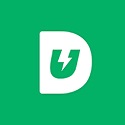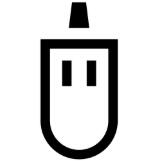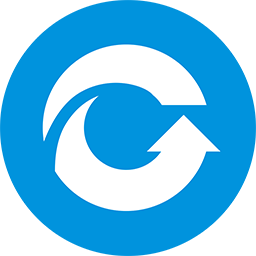本类推荐应用
-
安全下载
傲桔数据恢复软件
 大小:21.5MB更新时间:2024-01-18软件授权:国产软件
傲桔数据恢复大师软件能恢复被直接误删除的文件、清空回收站删除的文件、误格式化的盘符、分区丢失(分区表破坏.重新分区.删除分区).分区损坏(DBR破坏.变成RAW分区.根目录损坏.无法读取.双击盘符提示格式化)等情况;本恢复软件用只读的模式来扫描数据,在内存中组建出原来的目录文件名结构,不会破坏源盘内容。华军软件园为您提供傲桔数据恢复软件2024免费下载,喜欢傲桔数据恢复软件的朋友快来华军软件园下载体验吧!
大小:21.5MB更新时间:2024-01-18软件授权:国产软件
傲桔数据恢复大师软件能恢复被直接误删除的文件、清空回收站删除的文件、误格式化的盘符、分区丢失(分区表破坏.重新分区.删除分区).分区损坏(DBR破坏.变成RAW分区.根目录损坏.无法读取.双击盘符提示格式化)等情况;本恢复软件用只读的模式来扫描数据,在内存中组建出原来的目录文件名结构,不会破坏源盘内容。华军软件园为您提供傲桔数据恢复软件2024免费下载,喜欢傲桔数据恢复软件的朋友快来华军软件园下载体验吧! -
安全下载
风云恢复大师
 大小:1.70MB更新时间:2024-01-18软件授权:国产软件
风云恢复大师最新版是一款非常便捷实用的数据恢复软件,在风云恢复大师最新版中你可以享受到更加轻松方便的使用感受,相信大家在使用的时候一定是很快的,试用期也很轻松方便!华军软件园风云恢复大师官方版、最新版下载,有需要的朋友快来华军软件园下载体验吧! 风云恢复大师功能介绍 1、强大 可以轻松的找到自己的各种问题,进行修复。 2、分区 可以轻松的查看每一个分区的情况,一个个的进行扫描。 3、批量 你可以进行批量的搜索,带给你更加舒适的使用享受与体验。 4、快速 无论是扫描还是回复起来都是很快的,相信能够给大家更棒的使用感受。 风云恢复大师安装步骤 1.在华军软件园下载风云恢复大师最新版安装包,解压后,双击exe程序,进入安装向导,点击“浏览”选择安装文件夹,点击立即安装 风云恢复大师更新日志 1:优化了性能 2:解决bug问题我们是认真的 华军小编推荐: 风云恢复大师这款软件操作简单,功能强大,轻松简单,可以下载试试哦,欢迎大家下载,本站还提供{recommendWords}等供您下载。
大小:1.70MB更新时间:2024-01-18软件授权:国产软件
风云恢复大师最新版是一款非常便捷实用的数据恢复软件,在风云恢复大师最新版中你可以享受到更加轻松方便的使用感受,相信大家在使用的时候一定是很快的,试用期也很轻松方便!华军软件园风云恢复大师官方版、最新版下载,有需要的朋友快来华军软件园下载体验吧! 风云恢复大师功能介绍 1、强大 可以轻松的找到自己的各种问题,进行修复。 2、分区 可以轻松的查看每一个分区的情况,一个个的进行扫描。 3、批量 你可以进行批量的搜索,带给你更加舒适的使用享受与体验。 4、快速 无论是扫描还是回复起来都是很快的,相信能够给大家更棒的使用感受。 风云恢复大师安装步骤 1.在华军软件园下载风云恢复大师最新版安装包,解压后,双击exe程序,进入安装向导,点击“浏览”选择安装文件夹,点击立即安装 风云恢复大师更新日志 1:优化了性能 2:解决bug问题我们是认真的 华军小编推荐: 风云恢复大师这款软件操作简单,功能强大,轻松简单,可以下载试试哦,欢迎大家下载,本站还提供{recommendWords}等供您下载。 -
安全下载
捷优MOV/MP4视频恢复软件
 大小:44MB更新时间:2024-01-17软件授权:国产软件
捷优MOV/MP4视频恢复软件适合佳能、索尼、松下、大疆无人机等设备中丢失的MOV/MP4视频文件。采用最新的视频恢复重组技术,即使文件碎片全盘乱跑(文件头处或者视频数据处多处断开),也可以很好的重组恢复出来。软件的碎片重组功能强大,扫描后能显示文件的拍摄时间、拍摄时长、文件大小等信息,并提供视频预览功能。华军软件园为您提供捷优MOV/MP4视频恢复软件2024免费下载,喜欢捷优MOV/MP4视频恢复软件的朋友快来华军软件园下载体验吧! 捷优MOV/MP4视频恢复软件更新日志: 1.将bug扫地出门进行到底 2.有史以来最稳定版本 华军小编推荐: 告别垃圾软件,捷优MOV/MP4视频恢复软件是一款绿色安全的软件,小编亲鉴!我们{zhandian}用心为大家服务,本站还有{recommendWords},供您下载!
大小:44MB更新时间:2024-01-17软件授权:国产软件
捷优MOV/MP4视频恢复软件适合佳能、索尼、松下、大疆无人机等设备中丢失的MOV/MP4视频文件。采用最新的视频恢复重组技术,即使文件碎片全盘乱跑(文件头处或者视频数据处多处断开),也可以很好的重组恢复出来。软件的碎片重组功能强大,扫描后能显示文件的拍摄时间、拍摄时长、文件大小等信息,并提供视频预览功能。华军软件园为您提供捷优MOV/MP4视频恢复软件2024免费下载,喜欢捷优MOV/MP4视频恢复软件的朋友快来华军软件园下载体验吧! 捷优MOV/MP4视频恢复软件更新日志: 1.将bug扫地出门进行到底 2.有史以来最稳定版本 华军小编推荐: 告别垃圾软件,捷优MOV/MP4视频恢复软件是一款绿色安全的软件,小编亲鉴!我们{zhandian}用心为大家服务,本站还有{recommendWords},供您下载! -
安全下载
万兴易修
 大小:1.22MB更新时间:2024-01-16软件授权:国产软件
万兴易修官方版是一款专业的视频及图片修复工具。当你的珍贵视频或照片因为文件损坏而无法打开时,不用慌张,通过万兴易修软件就能够轻松几步帮你完成修复。万兴易修最新版软件支持的文件类型和设备都十分丰富,无论是系统性故障,还是人为误操作导致的图片/视频无法正常查看,都能一键修复。 万兴易修软件功能 视频修复 修复损坏的、无法打开的、播放报错的破损视频 突然的电源浪涌和故障、系统崩溃、更新错误和文件处理不当等问题都可能导致视频文件无法播放。万兴易修界面清爽,操作简单,支持MOV,MP4,M4V、M2TS、MKV、MTS、3GP、AVI、FLV、INSV、MXF共11种格式。此外,它的高级修复功能还引入了智能修复底层,破损视频文件修复成功率更高。 照片修复 修复模糊、像素化、展示不完整的破损照片 标题损坏、数据损坏、图像文件结构无效、标记未知或无效、SOS标记丢失、数据头文件损坏等问题可能导致图片无法打开。万兴易修支持jpeg/jpg/cr3 /cr2/nef/nrw/raf/dng/arw /gpr共9种格式的修复。此外,它的支持一键应用到同格式的图片修复上,快速批量修复多张破损照片文件。 万兴易修软件特色 可批量处理: 支持批量处理,一次性修复多个破损内容。我们遇到的文件破损情况往往受影响的不是个别文件,软件支持的批量处理功能这时候就很实用了,一次性导入所有受损文件,一键修复。 高精度修复: 强大的高级修复功能能够根据图片/视频特征信息来精准修复图片/视频,做到完美恢复损坏图片/视频文件 效果可预览: 修复成功的文件支持在线实时预览,用户可以及时验证修复效果是否满意,而且损坏文件修复及预览过程都是免费的,只有修复效果符合期望需要将文件保存到本地时才会付费,可以说是业界良心软件了。 一键式保存: 文件修复成功后可以一键保存到本地,而且图片修复结果还支持保存多种清晰度版本的,方便用户按需选择自己想要的版本。 万兴易修安装步骤 1.在华军软件园下载万兴易修官方版安装包,解压后,双击exe程序,进入安装界面 2.点击个性化安装,选择安装路径,单击开始安装 3.软件正在安装,请耐心等待 4.万兴易修安装完成,点击立即启动 万兴易修使用方法 1添加破损文件 启动万兴易修桌面端软件,将破损文件添加到软件。 2修复破损文件 软件开始修复破损文件,损坏程度较轻的文件通过基础修复功能就能完成修复。 若文件损坏较严重,基础修复后仍无法打开预览,则可以根据页面提示尝试通过高级修复功能来对文件进行修复。 3预览保存文件 所有文件都修复完成后,我们可以先预览效果,确认无误后一键将所有修复好的文件保存到本地电脑。 万兴易修常见问题 1视频损坏的常见原因有哪些? 常见原因有拍摄时设备意外损坏,拍摄时突然断电,低质量的存储卡导致某些关键信息丢失,转存时不正常的终止,视频下载99%时终止 2视频修复需要多长时间? 修复速度主要和待修复视频的大小格式以及电脑配置相关。通常来说,快速修复的速度一般都比较快,小于5G的文件可以在几十秒内修复完成(不管是否修复成功),如果是不能修复的文件将会立刻返回(失败)。对于MP4/MOV/MKV等较为复杂的封装格式的大文件(比如大于20G),大部分仍然可以在10分钟以内修复完成,但是在某些机器环境下有可能会需要超过30分钟以上的时间。 3什么是图片高级修复? 高级修复是基于来源相同的文件一般都具有相同的文件结构这一基本假设出发进行图片修复的。一般来说,同一台设备拍摄的图片其宽/高,分辨率,采样率等参数都是一样的,在用户不进行设备重新设置的情况下,图片的数据会有较大部分一致,可以用于修复的参考。 高级修复的原理就是从用户提供的样例文件,提取上述相同的参数,对破损(可能是以上的某些参数缺失)的图片进行修复,对图片数据进行重组,从而达到破损图片可重新展示的目的。 万兴易修更新日志 1.修复部分bug 2.优化了部分功能 华军小编推荐: 看到上面这么多功能介绍是不是已经眼花缭乱,那就赶快下载万兴易修吧。本站还提供{recommendWords}等供您下载。
大小:1.22MB更新时间:2024-01-16软件授权:国产软件
万兴易修官方版是一款专业的视频及图片修复工具。当你的珍贵视频或照片因为文件损坏而无法打开时,不用慌张,通过万兴易修软件就能够轻松几步帮你完成修复。万兴易修最新版软件支持的文件类型和设备都十分丰富,无论是系统性故障,还是人为误操作导致的图片/视频无法正常查看,都能一键修复。 万兴易修软件功能 视频修复 修复损坏的、无法打开的、播放报错的破损视频 突然的电源浪涌和故障、系统崩溃、更新错误和文件处理不当等问题都可能导致视频文件无法播放。万兴易修界面清爽,操作简单,支持MOV,MP4,M4V、M2TS、MKV、MTS、3GP、AVI、FLV、INSV、MXF共11种格式。此外,它的高级修复功能还引入了智能修复底层,破损视频文件修复成功率更高。 照片修复 修复模糊、像素化、展示不完整的破损照片 标题损坏、数据损坏、图像文件结构无效、标记未知或无效、SOS标记丢失、数据头文件损坏等问题可能导致图片无法打开。万兴易修支持jpeg/jpg/cr3 /cr2/nef/nrw/raf/dng/arw /gpr共9种格式的修复。此外,它的支持一键应用到同格式的图片修复上,快速批量修复多张破损照片文件。 万兴易修软件特色 可批量处理: 支持批量处理,一次性修复多个破损内容。我们遇到的文件破损情况往往受影响的不是个别文件,软件支持的批量处理功能这时候就很实用了,一次性导入所有受损文件,一键修复。 高精度修复: 强大的高级修复功能能够根据图片/视频特征信息来精准修复图片/视频,做到完美恢复损坏图片/视频文件 效果可预览: 修复成功的文件支持在线实时预览,用户可以及时验证修复效果是否满意,而且损坏文件修复及预览过程都是免费的,只有修复效果符合期望需要将文件保存到本地时才会付费,可以说是业界良心软件了。 一键式保存: 文件修复成功后可以一键保存到本地,而且图片修复结果还支持保存多种清晰度版本的,方便用户按需选择自己想要的版本。 万兴易修安装步骤 1.在华军软件园下载万兴易修官方版安装包,解压后,双击exe程序,进入安装界面 2.点击个性化安装,选择安装路径,单击开始安装 3.软件正在安装,请耐心等待 4.万兴易修安装完成,点击立即启动 万兴易修使用方法 1添加破损文件 启动万兴易修桌面端软件,将破损文件添加到软件。 2修复破损文件 软件开始修复破损文件,损坏程度较轻的文件通过基础修复功能就能完成修复。 若文件损坏较严重,基础修复后仍无法打开预览,则可以根据页面提示尝试通过高级修复功能来对文件进行修复。 3预览保存文件 所有文件都修复完成后,我们可以先预览效果,确认无误后一键将所有修复好的文件保存到本地电脑。 万兴易修常见问题 1视频损坏的常见原因有哪些? 常见原因有拍摄时设备意外损坏,拍摄时突然断电,低质量的存储卡导致某些关键信息丢失,转存时不正常的终止,视频下载99%时终止 2视频修复需要多长时间? 修复速度主要和待修复视频的大小格式以及电脑配置相关。通常来说,快速修复的速度一般都比较快,小于5G的文件可以在几十秒内修复完成(不管是否修复成功),如果是不能修复的文件将会立刻返回(失败)。对于MP4/MOV/MKV等较为复杂的封装格式的大文件(比如大于20G),大部分仍然可以在10分钟以内修复完成,但是在某些机器环境下有可能会需要超过30分钟以上的时间。 3什么是图片高级修复? 高级修复是基于来源相同的文件一般都具有相同的文件结构这一基本假设出发进行图片修复的。一般来说,同一台设备拍摄的图片其宽/高,分辨率,采样率等参数都是一样的,在用户不进行设备重新设置的情况下,图片的数据会有较大部分一致,可以用于修复的参考。 高级修复的原理就是从用户提供的样例文件,提取上述相同的参数,对破损(可能是以上的某些参数缺失)的图片进行修复,对图片数据进行重组,从而达到破损图片可重新展示的目的。 万兴易修更新日志 1.修复部分bug 2.优化了部分功能 华军小编推荐: 看到上面这么多功能介绍是不是已经眼花缭乱,那就赶快下载万兴易修吧。本站还提供{recommendWords}等供您下载。 -
安全下载
金山数据恢复大师
 大小:18.92 MB更新时间:2024-01-15软件授权:国产软件
金山数据恢复大师是金山会员旗下产品,可以帮您恢复多种意外造成的数据丢失,可以恢复多种格式文件,包括文档、视频、照片、软件、压缩包等等。 功能介绍 误格式化磁盘恢复 重装系统误格式化磁盘、磁盘分区 导致的数据丢失问题。 文件意外删除恢复 不小心删除文件并清空回收站, 一键找回意外删除的文件。 误格式化磁盘恢复 磁盘受损,数据意外丢失,深度恢 复帮你找回来! 外置设备数据恢复 U盘、移动磁盘、SD卡、TF卡 移动设备等等 使用方法 1.开通会员,启动数据恢复大师 在支付页面开通会员后,下载并启动金山数据恢复大师 2.选择恢复模式 根据程序界面提示,选择恢复类型和需恢复的磁盘,点击下一步进行恢复。 3.勾选还原文件 扫描完成后,根据扫描结果,勾选您需要恢复 的文件,点击下一步即可。 金山数据恢复大师更新日志: 1:优化了性能 2:解决bug问题我们是认真的 华军小编推荐: 金山数据恢复大师,软件是一款非常实用的软件,经过不断优化,功能非常不错,强烈推荐需要的用户下载体验,此外还推荐大家使用{recommendWords}等,快来下载吧
大小:18.92 MB更新时间:2024-01-15软件授权:国产软件
金山数据恢复大师是金山会员旗下产品,可以帮您恢复多种意外造成的数据丢失,可以恢复多种格式文件,包括文档、视频、照片、软件、压缩包等等。 功能介绍 误格式化磁盘恢复 重装系统误格式化磁盘、磁盘分区 导致的数据丢失问题。 文件意外删除恢复 不小心删除文件并清空回收站, 一键找回意外删除的文件。 误格式化磁盘恢复 磁盘受损,数据意外丢失,深度恢 复帮你找回来! 外置设备数据恢复 U盘、移动磁盘、SD卡、TF卡 移动设备等等 使用方法 1.开通会员,启动数据恢复大师 在支付页面开通会员后,下载并启动金山数据恢复大师 2.选择恢复模式 根据程序界面提示,选择恢复类型和需恢复的磁盘,点击下一步进行恢复。 3.勾选还原文件 扫描完成后,根据扫描结果,勾选您需要恢复 的文件,点击下一步即可。 金山数据恢复大师更新日志: 1:优化了性能 2:解决bug问题我们是认真的 华军小编推荐: 金山数据恢复大师,软件是一款非常实用的软件,经过不断优化,功能非常不错,强烈推荐需要的用户下载体验,此外还推荐大家使用{recommendWords}等,快来下载吧 -
安全下载
Recuva
 大小:12.3 MB更新时间:2024-01-11软件授权:汉化软件
Recuva是一个免费的Windows平台下的文件恢复工具,它可以用来恢复那些被误删除的任意格式的文件,能直接恢复硬盘、闪盘、存储卡(如SD 卡,MMC卡等等)中的文件,只要没有被重复写入数据,无论格式化还是删除均可直接恢复,支持FAT12,FAT16,FAT32,NTFS,exFat 文件系统。软件操作简单,搜索被删除文件的速度极快,选择好要扫描的驱动器后点击扫描按钮即可。 Recuva软件特色 1.拥有文件、路径、修改时间、大小等标签,可实现不同方式的排序。 2.用户可以通过主界面的过滤编辑框中显示内容来过滤要恢复的文件。 3.用户可在选项页中自由选择是否恢复系统隐藏文件以及零字节文件。 4.对于某些目录结构太凌乱和长时间没整理过的驱动器恢复来说,依旧可以快速恢复。 Recuva更新日志 1.细节更出众! 2.BUG去无踪 华军小编推荐: 非常不错的一款Recuva官方版,使用方便,功能强大,需要的不要错过哦。本站还提供{recommendWords}供您下载。
大小:12.3 MB更新时间:2024-01-11软件授权:汉化软件
Recuva是一个免费的Windows平台下的文件恢复工具,它可以用来恢复那些被误删除的任意格式的文件,能直接恢复硬盘、闪盘、存储卡(如SD 卡,MMC卡等等)中的文件,只要没有被重复写入数据,无论格式化还是删除均可直接恢复,支持FAT12,FAT16,FAT32,NTFS,exFat 文件系统。软件操作简单,搜索被删除文件的速度极快,选择好要扫描的驱动器后点击扫描按钮即可。 Recuva软件特色 1.拥有文件、路径、修改时间、大小等标签,可实现不同方式的排序。 2.用户可以通过主界面的过滤编辑框中显示内容来过滤要恢复的文件。 3.用户可在选项页中自由选择是否恢复系统隐藏文件以及零字节文件。 4.对于某些目录结构太凌乱和长时间没整理过的驱动器恢复来说,依旧可以快速恢复。 Recuva更新日志 1.细节更出众! 2.BUG去无踪 华军小编推荐: 非常不错的一款Recuva官方版,使用方便,功能强大,需要的不要错过哦。本站还提供{recommendWords}供您下载。 -
安全下载
楼月微信聊天记录导出恢复助手
 大小:1.87 MB更新时间:2024-01-11软件授权:国产软件
楼月微信聊天记录导出恢复助手能够能够在电脑上查看所有安卓及苹果手机上的微信聊天记录,所有文字聊天,语音聊天,收发的图片,小视频等都能在本软件上显示出来。软件还可以恢复苹果手机上已删除的微信聊天记录。华军软件园为您为你提供楼月微信聊天记录导出恢复助手下载,欢迎下载 楼月微信聊天记录导出恢复助手功能介绍 1,查看并恢复所有苹果手机上删除的微信聊天记录,支持所有苹果手机及ipad平板电脑。 2,导出并查看所有安卓手机上的微信聊天记录,支持查看所有文字聊天,语音聊天,及收发的图片及小视频等。 楼月微信聊天记录导出恢复助手安装方法 1、在本站下载楼月微信聊天记录导出恢复助手后,双击exe文件进入软件安装界面,点击【下一步】继续。 2、进入软件安装协议界面,点击【我同意】然后点击【下一步】。 3、选择楼月微信聊天记录导出恢复助手安装位置,您可以点击【浏览】在打开的窗口中自行选择软件安装安装位置,选择完成后点击【下一步】。 4、选择软件附加任务,选择完成后点击【下一步】。 5、准备安装楼月微信聊天记录导出恢复助手,点击【安装】。 6、楼月微信聊天记录导出恢复助手正在安装中,您需要耐心等待安装完成就可以了。 7、楼月微信聊天记录导出恢复助手安装完成,点击【完成】退出软件安装。 楼月微信聊天记录导出恢复助手使用方法 注:需要将手机上的微信聊天记录数据库文件夹拷贝到电脑上来。 1、打开安装好的楼月微信聊天记录导出恢复助手,打开软件后选择微信版本,并选择刚才导出来的微信聊天记录的Documents文件夹,然后点击“读取数据”按钮,再选择一个想读取的微信号,并点击“查看记录”按钮。 2、点击菜单栏中的【文件】,选择【恢复已删除的微信聊天记录】。 3、耐心等待恢复完成就可以了。 楼月微信聊天记录导出恢复助手更新日志: 1,增加了批量导出聊天记录中收发的文件的功能。 2,增加了导出转发的微信聊天记录的功能。 华军小编推荐: 楼月微信聊天记录导出恢复助手是一款专为微信用户所提供的聊天记录恢复工具。可快速恢复聊天记录,文字、图片、语音、视频等等内容皆可轻松恢复,并且完全免费使用哦。本站还推荐给您{recommendWords}
大小:1.87 MB更新时间:2024-01-11软件授权:国产软件
楼月微信聊天记录导出恢复助手能够能够在电脑上查看所有安卓及苹果手机上的微信聊天记录,所有文字聊天,语音聊天,收发的图片,小视频等都能在本软件上显示出来。软件还可以恢复苹果手机上已删除的微信聊天记录。华军软件园为您为你提供楼月微信聊天记录导出恢复助手下载,欢迎下载 楼月微信聊天记录导出恢复助手功能介绍 1,查看并恢复所有苹果手机上删除的微信聊天记录,支持所有苹果手机及ipad平板电脑。 2,导出并查看所有安卓手机上的微信聊天记录,支持查看所有文字聊天,语音聊天,及收发的图片及小视频等。 楼月微信聊天记录导出恢复助手安装方法 1、在本站下载楼月微信聊天记录导出恢复助手后,双击exe文件进入软件安装界面,点击【下一步】继续。 2、进入软件安装协议界面,点击【我同意】然后点击【下一步】。 3、选择楼月微信聊天记录导出恢复助手安装位置,您可以点击【浏览】在打开的窗口中自行选择软件安装安装位置,选择完成后点击【下一步】。 4、选择软件附加任务,选择完成后点击【下一步】。 5、准备安装楼月微信聊天记录导出恢复助手,点击【安装】。 6、楼月微信聊天记录导出恢复助手正在安装中,您需要耐心等待安装完成就可以了。 7、楼月微信聊天记录导出恢复助手安装完成,点击【完成】退出软件安装。 楼月微信聊天记录导出恢复助手使用方法 注:需要将手机上的微信聊天记录数据库文件夹拷贝到电脑上来。 1、打开安装好的楼月微信聊天记录导出恢复助手,打开软件后选择微信版本,并选择刚才导出来的微信聊天记录的Documents文件夹,然后点击“读取数据”按钮,再选择一个想读取的微信号,并点击“查看记录”按钮。 2、点击菜单栏中的【文件】,选择【恢复已删除的微信聊天记录】。 3、耐心等待恢复完成就可以了。 楼月微信聊天记录导出恢复助手更新日志: 1,增加了批量导出聊天记录中收发的文件的功能。 2,增加了导出转发的微信聊天记录的功能。 华军小编推荐: 楼月微信聊天记录导出恢复助手是一款专为微信用户所提供的聊天记录恢复工具。可快速恢复聊天记录,文字、图片、语音、视频等等内容皆可轻松恢复,并且完全免费使用哦。本站还推荐给您{recommendWords} -
安全下载
EasyRecovery
 大小:87.7 MB更新时间:2024-01-11软件授权:国外软件
EasyRecovery中文版是一款操作安全、恢复性比较高的数据恢复工具,小伙伴们可以使用EasyRecovery恢复各种各样被删除的文件、视频、图片等。EasyRecovery还可以支持恢复从硬盘、光盘、U盘、数码相机、手机等各种设备中恢复被删除或丢失的文件,只是使用EasyRecovery恢复时时间较久。如果小伙伴们有误删除的文件需要恢复可以选择这款EasyRecovery数据恢复工具,华军软件园为您提供EasyRecovery2024免费下载,快来下载体验吧。 相似软件 版本说明 软件地址 万能数据恢复软件 电脑数据恢复 查看 开心手机恢复大师 iOS设备数据恢复 查看 万兴数据管家 聊天记录复原 查看 易我数据恢复软件 误删除恢复 查看 EasyRecoveryPro功能特色 1.EasyRecovery易于使用的向导驱动的用户界面 2.EasyRecovery支持WindowsNTFS系统的压缩和加密文件 3.能够扫描本地计算机中的所有卷,并建立丢失和被删除文件的目录树 4.根据文件名规则搜索删除和丢失的文件 5.快速扫描引擎允许迅速建立文件列表 6.易于理解的文件管理器和经典的保存文件对话框 7.安全数据恢复:EasyRecovery不往正在扫描的驱动器上写数据。 EasyRecoveryPro安装步骤 一、首先需要在该页找到下载地址处选任意地址将EasyRecovery软件包下载至本地,下载后双击并解压运行包内的.EXE格式程序。如下: 二、请选择【下一步】进入到EasyRecovery安装目录界面,在安装目录界面中请选择【浏览】进行设置。 三、设置完EasyRecovery安装信息后进入到安装目录设置界面,请耐心等待片刻。 四、最后,EasyRecovery安装完成,单击【完成】关闭该界面即可。 EasyRecoveryPro使用技巧 EasyRecovery五个步骤搞定数据恢复 1、首先需要我们运行打开EasyRecovery,然后根据提示选择【继续】 2、继续后进入到各个信息设置界面,如选择媒体类型、扫描的卷标、选择恢复的场景、检查设置信息等,根据自己需求设置即可。 步骤1:选择最适合您的数据丢失问题的存储介质。 步骤二:选择需要扫描的卷标。 步骤三:选择需要恢复的场景 步骤四:请检查你所选择选项是否有误,无误选择【继续】 3、信息设置完毕进入到EasyRecovery程序扫描界面,扫描过程稍久耐心等待。 4、扫描后请选择需要恢复的文件。 5、最后,提示大家文件如果是被删除太久,有可能EasyRecovery程序是没法恢复过来的哦。 EasyRecoveryPro相关问题 EasyRecoveryPro软件如何恢复彻底删除的文件? 1、首先需要你运行打开EasyRecovery,选择进入到恢复向导根据图中提示选择你需要恢复的媒体类型。如:图片、视频、文件等 2、请在该处选择需要扫描的盘符,如:C、D、E、F等。选择后【继续】 3、选择需要恢复的方案,想下文件是怎么删除的。如:删除文件恢复、格式化媒体恢复等。 4、以上信息都设置完毕进入到EasyRecovery恢复文件设置信息确认界面,选择【继续】即可。 5、最后,可以被恢复的文件将会展示在你之前所设置的目录下,到指定目录下查找即可。 easyrecovery与数据恢复精灵,哪个更好? EasyRecovery和数据恢复精灵两款软件都是支持恢复被误删除文件的工具,虽然两款软件都是数据恢复工具,但是也有其各自特色及优势。EasyRecovery主要支持可以恢复已经被删除的文件和被和被格式化的媒体文件,不可支持恢复丢失的分区或是恢复整个磁盘信息。而这两种模式恰恰是数据恢复精灵所具备的,该两种功能在恢复数据中占据了很重要的比例。因为绝大多数的数据信息都必须通过这两种方式才可以给正常恢复过来。 两款数据恢复工具就速度来说,EasyRecovery在恢复被删除数据时速度非常快,400g的硬盘空间不到一分钟即可扫描完毕。如果小伙伴们也想体验下数据恢复精灵,请在该处获取软件详情页获取下载地址:http://www.onlinedown.net/soft/116512.htm 因版权及厂商要求,华军软件园提供的是EasyRecovery软件的官方下载包。
大小:87.7 MB更新时间:2024-01-11软件授权:国外软件
EasyRecovery中文版是一款操作安全、恢复性比较高的数据恢复工具,小伙伴们可以使用EasyRecovery恢复各种各样被删除的文件、视频、图片等。EasyRecovery还可以支持恢复从硬盘、光盘、U盘、数码相机、手机等各种设备中恢复被删除或丢失的文件,只是使用EasyRecovery恢复时时间较久。如果小伙伴们有误删除的文件需要恢复可以选择这款EasyRecovery数据恢复工具,华军软件园为您提供EasyRecovery2024免费下载,快来下载体验吧。 相似软件 版本说明 软件地址 万能数据恢复软件 电脑数据恢复 查看 开心手机恢复大师 iOS设备数据恢复 查看 万兴数据管家 聊天记录复原 查看 易我数据恢复软件 误删除恢复 查看 EasyRecoveryPro功能特色 1.EasyRecovery易于使用的向导驱动的用户界面 2.EasyRecovery支持WindowsNTFS系统的压缩和加密文件 3.能够扫描本地计算机中的所有卷,并建立丢失和被删除文件的目录树 4.根据文件名规则搜索删除和丢失的文件 5.快速扫描引擎允许迅速建立文件列表 6.易于理解的文件管理器和经典的保存文件对话框 7.安全数据恢复:EasyRecovery不往正在扫描的驱动器上写数据。 EasyRecoveryPro安装步骤 一、首先需要在该页找到下载地址处选任意地址将EasyRecovery软件包下载至本地,下载后双击并解压运行包内的.EXE格式程序。如下: 二、请选择【下一步】进入到EasyRecovery安装目录界面,在安装目录界面中请选择【浏览】进行设置。 三、设置完EasyRecovery安装信息后进入到安装目录设置界面,请耐心等待片刻。 四、最后,EasyRecovery安装完成,单击【完成】关闭该界面即可。 EasyRecoveryPro使用技巧 EasyRecovery五个步骤搞定数据恢复 1、首先需要我们运行打开EasyRecovery,然后根据提示选择【继续】 2、继续后进入到各个信息设置界面,如选择媒体类型、扫描的卷标、选择恢复的场景、检查设置信息等,根据自己需求设置即可。 步骤1:选择最适合您的数据丢失问题的存储介质。 步骤二:选择需要扫描的卷标。 步骤三:选择需要恢复的场景 步骤四:请检查你所选择选项是否有误,无误选择【继续】 3、信息设置完毕进入到EasyRecovery程序扫描界面,扫描过程稍久耐心等待。 4、扫描后请选择需要恢复的文件。 5、最后,提示大家文件如果是被删除太久,有可能EasyRecovery程序是没法恢复过来的哦。 EasyRecoveryPro相关问题 EasyRecoveryPro软件如何恢复彻底删除的文件? 1、首先需要你运行打开EasyRecovery,选择进入到恢复向导根据图中提示选择你需要恢复的媒体类型。如:图片、视频、文件等 2、请在该处选择需要扫描的盘符,如:C、D、E、F等。选择后【继续】 3、选择需要恢复的方案,想下文件是怎么删除的。如:删除文件恢复、格式化媒体恢复等。 4、以上信息都设置完毕进入到EasyRecovery恢复文件设置信息确认界面,选择【继续】即可。 5、最后,可以被恢复的文件将会展示在你之前所设置的目录下,到指定目录下查找即可。 easyrecovery与数据恢复精灵,哪个更好? EasyRecovery和数据恢复精灵两款软件都是支持恢复被误删除文件的工具,虽然两款软件都是数据恢复工具,但是也有其各自特色及优势。EasyRecovery主要支持可以恢复已经被删除的文件和被和被格式化的媒体文件,不可支持恢复丢失的分区或是恢复整个磁盘信息。而这两种模式恰恰是数据恢复精灵所具备的,该两种功能在恢复数据中占据了很重要的比例。因为绝大多数的数据信息都必须通过这两种方式才可以给正常恢复过来。 两款数据恢复工具就速度来说,EasyRecovery在恢复被删除数据时速度非常快,400g的硬盘空间不到一分钟即可扫描完毕。如果小伙伴们也想体验下数据恢复精灵,请在该处获取软件详情页获取下载地址:http://www.onlinedown.net/soft/116512.htm 因版权及厂商要求,华军软件园提供的是EasyRecovery软件的官方下载包。 -
安全下载
AornData数据恢复软件
 大小:9.08MB更新时间:2024-01-10软件授权:国产软件
AornData数据恢复软件支持doc、xls、ppt等办公文件格式,html、PHP、txt等文本格式,mp3、mp4、rm、mkv等多媒体格式。 AornData数据恢复软件软件特色 1、支持多种设备:硬盘、移动硬盘、U盘、sd卡、内存卡、相机卡、手机卡等多种存储设备; 2、支持多种分区方式和文件系统:传统的MBR分区方式、最新GPT分区方式、动态磁盘卷、FAT16/FAT32/NTFS/exFAT/Ext3/Ext4等文件系统; 3、支持多种文件格式:jpg、jpeg、bmp、png等常见图片格式,doc、xls、ppt等办公文件格式,html、PHP、txt等文本格式,mp3、mp4、rm、mkv等多媒体格式,rar、7z、zip等压缩文档格式,总计支持数百种文件格式; 4、兼容全线Windows系统:完美兼容Win2000、WinXp、Win2003、Win2008、Vista、Win7、win8、Win10、WinAll; 5、急速扫描智能分析:基于底层存储技术,扫描速度极快,多线程分析处理数据,不用完全扫描即可分析全盘数据 AornData数据恢复软件使用方法 1.打开软件后,选择需要恢复的盘,点《开始恢复》 2.等待软件扫描完成. 3.勾选需要恢复的文件,点《另存为》按钮。 4.选择合适的文件保存路径,等待软件将数据全部复制出来就可以。 AornData数据恢复软件更新日志 1.细节更出众! 2.BUG去无踪 华军小编推荐: 在经历了那么多年的更新与优化,AornData数据恢复软件变得更加人性化,也更加的具有科技感,强烈推荐给大家,欢迎下载。感兴趣的还可以下载{recommendWords}。
大小:9.08MB更新时间:2024-01-10软件授权:国产软件
AornData数据恢复软件支持doc、xls、ppt等办公文件格式,html、PHP、txt等文本格式,mp3、mp4、rm、mkv等多媒体格式。 AornData数据恢复软件软件特色 1、支持多种设备:硬盘、移动硬盘、U盘、sd卡、内存卡、相机卡、手机卡等多种存储设备; 2、支持多种分区方式和文件系统:传统的MBR分区方式、最新GPT分区方式、动态磁盘卷、FAT16/FAT32/NTFS/exFAT/Ext3/Ext4等文件系统; 3、支持多种文件格式:jpg、jpeg、bmp、png等常见图片格式,doc、xls、ppt等办公文件格式,html、PHP、txt等文本格式,mp3、mp4、rm、mkv等多媒体格式,rar、7z、zip等压缩文档格式,总计支持数百种文件格式; 4、兼容全线Windows系统:完美兼容Win2000、WinXp、Win2003、Win2008、Vista、Win7、win8、Win10、WinAll; 5、急速扫描智能分析:基于底层存储技术,扫描速度极快,多线程分析处理数据,不用完全扫描即可分析全盘数据 AornData数据恢复软件使用方法 1.打开软件后,选择需要恢复的盘,点《开始恢复》 2.等待软件扫描完成. 3.勾选需要恢复的文件,点《另存为》按钮。 4.选择合适的文件保存路径,等待软件将数据全部复制出来就可以。 AornData数据恢复软件更新日志 1.细节更出众! 2.BUG去无踪 华军小编推荐: 在经历了那么多年的更新与优化,AornData数据恢复软件变得更加人性化,也更加的具有科技感,强烈推荐给大家,欢迎下载。感兴趣的还可以下载{recommendWords}。 -
安全下载
删除文件恢复大师软件
 大小:6.25MB更新时间:2024-01-10软件授权:国产软件
删除文件恢复大师是一款专用于恢复丢失文件信息的工具,小伙伴们可以用来恢复在U盘、TF卡、SD卡、硬盘、移动硬盘等各种媒介上丢失的文件数据。删除文件恢复大师可以将无论是误删除,还是误格式化等操作丢失的数据完整的找回哦。 删除文件恢复大师软件特色 支持一键的即可帮助用户进行扫描您删除的文件 可以快速的进行恢复您已经进行删除这原始名称的资料 删除文件恢复大师支持对您需要恢复的档案进行检索恢复 支持快速的进行格式化文件的恢复 支持对您的恢复分区进行选择 支持进行最原始的恢复 删除文件恢复大师支持对还原恢复 支持对结果进行快速的导入 删除文件恢复大师安装教程 1、首先在该页选任意地址将删除文件恢复大师软件包下载至本地,然后解压运行包内安装程序。如下: 2、直接选择【下一步】进入删除文件恢复大师安装设置界面,选择【浏览】可设置具体安装路径地址,再选择【安装】 3、最后,删除文件恢复大师安装完成单击【完成】开始体验。 删除文件恢复大师软件版使用方法 第一步:打开删除文件恢复大师软件,单击"误删除文件"模式,本模式可以恢复:删除、清空回收站、剪贴丢失的文件。 第二步:选择丢失文件所在盘,然后点击下一步。 注意桌面删除的文件请扫描C盘,回收站清空的请直接扫描原文件所在盘。 第三步:静待扫描结束。 第四步:扫描完查找扫描结果,勾选需要恢复的文件,然后点击下一步。 第五步:选择一个盘存放需要恢复出来的文件,然后单击下一步。 注意 1.如果您丢失的文件在哪个分区,请恢复数据到另外的分区上,以免造成数据覆盖。例如丢失的数据在D盘,则恢复数据到C,E,F盘都可以。 2.如果存放恢复数据盘的大小不够,可以点击返回上一步,重新选择需要恢复的文件,选择重要的文件先恢复(例如文档和照片)。或者去找一个容量大的移动硬盘,再恢复。 3.丢失在U盘,内存卡,移动硬盘的数据可以直接恢复到电脑硬盘中。 删除文件恢复大师同类型软件对比 删除恢复软件哪个好用? EasyRecovery和删除文件恢复大师都是可以用来恢复丢失数据的工具,接下来小编为大家分享两款软件的不同之处。 EasyRecovery可以针对误删、格式化或是被病毒破坏的文件进行找回,EasyRecovery可支持磁盘诊断、数据恢复、E-mail恢复、文件恢复等几种功能。 删除文件恢复大师则是只可以针对误操作格式化或是误删除的信息进行找回,删除文件恢复大师可支持恢复各种媒介上数据丢失找回。如:硬盘、U盘、TF卡、SD卡、移动硬盘等 删除文件恢复大师软件更新日志: 1.优化的脚步从未停止! 2.更多小惊喜等你来发现~
大小:6.25MB更新时间:2024-01-10软件授权:国产软件
删除文件恢复大师是一款专用于恢复丢失文件信息的工具,小伙伴们可以用来恢复在U盘、TF卡、SD卡、硬盘、移动硬盘等各种媒介上丢失的文件数据。删除文件恢复大师可以将无论是误删除,还是误格式化等操作丢失的数据完整的找回哦。 删除文件恢复大师软件特色 支持一键的即可帮助用户进行扫描您删除的文件 可以快速的进行恢复您已经进行删除这原始名称的资料 删除文件恢复大师支持对您需要恢复的档案进行检索恢复 支持快速的进行格式化文件的恢复 支持对您的恢复分区进行选择 支持进行最原始的恢复 删除文件恢复大师支持对还原恢复 支持对结果进行快速的导入 删除文件恢复大师安装教程 1、首先在该页选任意地址将删除文件恢复大师软件包下载至本地,然后解压运行包内安装程序。如下: 2、直接选择【下一步】进入删除文件恢复大师安装设置界面,选择【浏览】可设置具体安装路径地址,再选择【安装】 3、最后,删除文件恢复大师安装完成单击【完成】开始体验。 删除文件恢复大师软件版使用方法 第一步:打开删除文件恢复大师软件,单击"误删除文件"模式,本模式可以恢复:删除、清空回收站、剪贴丢失的文件。 第二步:选择丢失文件所在盘,然后点击下一步。 注意桌面删除的文件请扫描C盘,回收站清空的请直接扫描原文件所在盘。 第三步:静待扫描结束。 第四步:扫描完查找扫描结果,勾选需要恢复的文件,然后点击下一步。 第五步:选择一个盘存放需要恢复出来的文件,然后单击下一步。 注意 1.如果您丢失的文件在哪个分区,请恢复数据到另外的分区上,以免造成数据覆盖。例如丢失的数据在D盘,则恢复数据到C,E,F盘都可以。 2.如果存放恢复数据盘的大小不够,可以点击返回上一步,重新选择需要恢复的文件,选择重要的文件先恢复(例如文档和照片)。或者去找一个容量大的移动硬盘,再恢复。 3.丢失在U盘,内存卡,移动硬盘的数据可以直接恢复到电脑硬盘中。 删除文件恢复大师同类型软件对比 删除恢复软件哪个好用? EasyRecovery和删除文件恢复大师都是可以用来恢复丢失数据的工具,接下来小编为大家分享两款软件的不同之处。 EasyRecovery可以针对误删、格式化或是被病毒破坏的文件进行找回,EasyRecovery可支持磁盘诊断、数据恢复、E-mail恢复、文件恢复等几种功能。 删除文件恢复大师则是只可以针对误操作格式化或是误删除的信息进行找回,删除文件恢复大师可支持恢复各种媒介上数据丢失找回。如:硬盘、U盘、TF卡、SD卡、移动硬盘等 删除文件恢复大师软件更新日志: 1.优化的脚步从未停止! 2.更多小惊喜等你来发现~ -
安全下载
UltData for Android
 大小:144 MB更新时间:2024-01-10软件授权:国产软件
UltDataforAndroid官方版是一款安卓手机数据恢复工具。UltDatafor Android最新版可以扫描用户手机中被删除的文件数据残留,并通过专业的修复算法将被误删的数据恢复。UltDatafor Android软件也能够帮助手机一键恢复出厂设置。华军软件园为您提供UltDataforAndroidpc版下载,快来体验吧! UltDataforAndroid软件介绍 UltDatafor Android可以帮助用户在安卓设备中恢复各种丢失的文件数据;人们使用手机的频率越来越高,随着科学技术的进步,手机可以实现的功能也越来越多了,现在用户可以在手机上进行办公,很多的文件数据也保存在手机中,因此在手机中丢失数据的情况也是很常见的;在手机上误删除数据和在电脑上删除数据不同,在电脑上您可以通过回收站恢复数据,而在手机中却无法恢复数据,不过也不用担心,UltData forAndroid拥有强大的数据恢复能力,可以为安卓设备更好的恢复数据。 UltDataforAndroid软件功能 1、瞬间恢复到像通讯录,短信的文件类型,通话记录。 2、找回丢失的照片和视频。 3、通过无线或通过USB数据线连接你的Android设备。 4、支持所有Android手机和平板电脑,如三星,HTC,摩托罗拉,LG等。 5、预览并选择恢复之前恢复丢失的文件。 UltDataforAndroid软件特色 1、恢复多达8种文件类型,如联系人,照片,短信,通话记录,WhatsApp消息。 2、恢复AndroidSD卡和内存中已删除的数据。 3、2种连接Android设备的方式:通过Wi-Fi或USB电缆。 4、支持所有Android手机和平板电脑,三星GalaxyS7/S7Edge,S6/S6Edge/S5/S4/ S3,GalaxyNote5/Note4/Note3/Note2,GalaxyNexus,SamsungGalaxyTab等 。 HTCHTC10,HTCOneM,HTCOneX+,HTCOneS,HTCDesireX,HTCDesireC,HTC OneV,HTCExplorer,HTCEVO4GLTE,HTCDroidDNA等。LGLGOptimusF7,LGOptimus F9,LGOptimusG.摩托罗拉摩托罗拉DroidRazrMaxxHD,摩托罗拉RazrI,摩托罗拉DroidRazr HD,摩托罗拉AtrixHD索尼索尼XperiaXA,索尼XperiaX,索尼XperiaZ,索尼XperiaC,索尼Xperia TL等。 5、UltDataforAndroid支持所有Android设备、适用于所有Android设备、支持与所有Android版本兼容 6、预览并有选择地恢复,显示所有可恢复的联系人,文本,图片等,供您在恢复之前进行预览。有选择地恢复需要的文件,而不是全部恢复。将丢失的文件标记为红色,以确保您更容易找到它们。 7、与Android8.1/8/7/6/5/4和更早版本完全兼容。 UltDataforAndroid更新日志 1.细节更出众! 2.BUG去无踪 华军小编推荐: UltDataforAndroid使用起来十分简单,操作界面优化让您能够轻松找到想要的功能,快来下载吧。小编还为您精心准备了{recommendWords}
大小:144 MB更新时间:2024-01-10软件授权:国产软件
UltDataforAndroid官方版是一款安卓手机数据恢复工具。UltDatafor Android最新版可以扫描用户手机中被删除的文件数据残留,并通过专业的修复算法将被误删的数据恢复。UltDatafor Android软件也能够帮助手机一键恢复出厂设置。华军软件园为您提供UltDataforAndroidpc版下载,快来体验吧! UltDataforAndroid软件介绍 UltDatafor Android可以帮助用户在安卓设备中恢复各种丢失的文件数据;人们使用手机的频率越来越高,随着科学技术的进步,手机可以实现的功能也越来越多了,现在用户可以在手机上进行办公,很多的文件数据也保存在手机中,因此在手机中丢失数据的情况也是很常见的;在手机上误删除数据和在电脑上删除数据不同,在电脑上您可以通过回收站恢复数据,而在手机中却无法恢复数据,不过也不用担心,UltData forAndroid拥有强大的数据恢复能力,可以为安卓设备更好的恢复数据。 UltDataforAndroid软件功能 1、瞬间恢复到像通讯录,短信的文件类型,通话记录。 2、找回丢失的照片和视频。 3、通过无线或通过USB数据线连接你的Android设备。 4、支持所有Android手机和平板电脑,如三星,HTC,摩托罗拉,LG等。 5、预览并选择恢复之前恢复丢失的文件。 UltDataforAndroid软件特色 1、恢复多达8种文件类型,如联系人,照片,短信,通话记录,WhatsApp消息。 2、恢复AndroidSD卡和内存中已删除的数据。 3、2种连接Android设备的方式:通过Wi-Fi或USB电缆。 4、支持所有Android手机和平板电脑,三星GalaxyS7/S7Edge,S6/S6Edge/S5/S4/ S3,GalaxyNote5/Note4/Note3/Note2,GalaxyNexus,SamsungGalaxyTab等 。 HTCHTC10,HTCOneM,HTCOneX+,HTCOneS,HTCDesireX,HTCDesireC,HTC OneV,HTCExplorer,HTCEVO4GLTE,HTCDroidDNA等。LGLGOptimusF7,LGOptimus F9,LGOptimusG.摩托罗拉摩托罗拉DroidRazrMaxxHD,摩托罗拉RazrI,摩托罗拉DroidRazr HD,摩托罗拉AtrixHD索尼索尼XperiaXA,索尼XperiaX,索尼XperiaZ,索尼XperiaC,索尼Xperia TL等。 5、UltDataforAndroid支持所有Android设备、适用于所有Android设备、支持与所有Android版本兼容 6、预览并有选择地恢复,显示所有可恢复的联系人,文本,图片等,供您在恢复之前进行预览。有选择地恢复需要的文件,而不是全部恢复。将丢失的文件标记为红色,以确保您更容易找到它们。 7、与Android8.1/8/7/6/5/4和更早版本完全兼容。 UltDataforAndroid更新日志 1.细节更出众! 2.BUG去无踪 华军小编推荐: UltDataforAndroid使用起来十分简单,操作界面优化让您能够轻松找到想要的功能,快来下载吧。小编还为您精心准备了{recommendWords} -
安全下载
sayRecy文件恢复软件
 大小:9.07MB更新时间:2024-01-03软件授权:国产软件
sayRecy文件恢复软件可以恢复linxu和windows系统下的数据丢失,不限恢复文件个数,不限恢复文件大小!可以有效解决各种软件、病毒或人为误操作引起的文件、数据丢失问题!比如:硬盘重新分区了,重装系统后只剩一个盘,分区合并数据丢失、磁盘未初始化,误删除文件、文件或目录损坏且无法读取、分区无法访问、磁盘参数错误、函数不正确、设备未就绪、设备硬件出现致命错误,导致请求失败、数据错误循环冗余检查、由于IO设备错误,无法运行此项请求、执行页内操作时的错误、此卷不包含可识别的文件系统、操作无法完成,因为磁盘管理控制台视图不是最新状态、误格式化分区、误分区、文件不能复制、分区打不开、提示RAW等都可以完美恢复出数据,是一款专业级别的数据恢复软件。华军软件园为你提供sayRecy文件恢复软件2024免费下载,快来体验吧! sayRecy文件恢复软件功能特点 1、支持多种设备:硬盘、移动硬盘、U盘、sd卡、内存卡、相机卡、手机卡等多种存储设备; 2、支持多种分区方式和文件系统:传统的MBR分区方式、最新GPT分区方式、动态磁盘卷、FAT16/FAT32/NTFS/exFAT/Ext3/Ext4等文件系统; 3、支持多种文件格式:jpg、jpeg、bmp、png等常见图片格式,doc、xls、ppt等办公文件格式,html、PHP、txt等文本格式,mp3、mp4、rm、mkv等多媒体格式,rar、7z、zip等压缩文档格式,总计支持数百种文件格式; 4、兼容全线Windows系统:完美兼容Win2000、WinXp、Win2003、Win2008、Vista、Win7、win8、Win10、WinAll; 5、急速扫描智能分析:基于底层存储技术,扫描速度极快,多线程分析处理数据,不用完全扫描即可分析全盘数据 sayRecy文件恢复软件使用方法 1.打开软件后,选择需要恢复的盘,点《开始恢复》 2.等待软件扫描完成. 3.勾选需要恢复的文件,点《另存为》按钮。 4.选择合适的文件保存路径,等待软件将数据全部复制出来就可以。 sayRecy文件恢复软件更新日志 将bug扫地出门进行到底 优化用户反馈的问题,提升细节体验 华军小编推荐: sayRecy文件恢复软件作为数据恢复里面十分出色的软件,小编强力向您推荐,下载了就知道有多好。小编还为您准备了{recommendWords}
大小:9.07MB更新时间:2024-01-03软件授权:国产软件
sayRecy文件恢复软件可以恢复linxu和windows系统下的数据丢失,不限恢复文件个数,不限恢复文件大小!可以有效解决各种软件、病毒或人为误操作引起的文件、数据丢失问题!比如:硬盘重新分区了,重装系统后只剩一个盘,分区合并数据丢失、磁盘未初始化,误删除文件、文件或目录损坏且无法读取、分区无法访问、磁盘参数错误、函数不正确、设备未就绪、设备硬件出现致命错误,导致请求失败、数据错误循环冗余检查、由于IO设备错误,无法运行此项请求、执行页内操作时的错误、此卷不包含可识别的文件系统、操作无法完成,因为磁盘管理控制台视图不是最新状态、误格式化分区、误分区、文件不能复制、分区打不开、提示RAW等都可以完美恢复出数据,是一款专业级别的数据恢复软件。华军软件园为你提供sayRecy文件恢复软件2024免费下载,快来体验吧! sayRecy文件恢复软件功能特点 1、支持多种设备:硬盘、移动硬盘、U盘、sd卡、内存卡、相机卡、手机卡等多种存储设备; 2、支持多种分区方式和文件系统:传统的MBR分区方式、最新GPT分区方式、动态磁盘卷、FAT16/FAT32/NTFS/exFAT/Ext3/Ext4等文件系统; 3、支持多种文件格式:jpg、jpeg、bmp、png等常见图片格式,doc、xls、ppt等办公文件格式,html、PHP、txt等文本格式,mp3、mp4、rm、mkv等多媒体格式,rar、7z、zip等压缩文档格式,总计支持数百种文件格式; 4、兼容全线Windows系统:完美兼容Win2000、WinXp、Win2003、Win2008、Vista、Win7、win8、Win10、WinAll; 5、急速扫描智能分析:基于底层存储技术,扫描速度极快,多线程分析处理数据,不用完全扫描即可分析全盘数据 sayRecy文件恢复软件使用方法 1.打开软件后,选择需要恢复的盘,点《开始恢复》 2.等待软件扫描完成. 3.勾选需要恢复的文件,点《另存为》按钮。 4.选择合适的文件保存路径,等待软件将数据全部复制出来就可以。 sayRecy文件恢复软件更新日志 将bug扫地出门进行到底 优化用户反馈的问题,提升细节体验 华军小编推荐: sayRecy文件恢复软件作为数据恢复里面十分出色的软件,小编强力向您推荐,下载了就知道有多好。小编还为您准备了{recommendWords} -
安全下载
WinMirror(镜像恢复)
 大小:1MB更新时间:2023-12-26软件授权:国产软件
WinMirror是全新构建的划时代镜像数据恢复系统,具有受专利保护的独有数据压缩格式,华军软件园为您提供WinMirror(镜像恢复)2023免费下载,喜欢WinMirror(镜像恢复)的朋友快来华军软件园下载体验吧! 当电脑遭遇黑客、病毒、木马攻击、误操作或者其他灾难事件而发生后,会造成系统无法正常启动或不能正常读取数据,甚至任何恢复软件都无法识别分区文件系统的情况下,本产品读取事先备份在网盘(阿里云、百度网盘、夸克网盘等等)上的信息文件,可以看到灾难发生前我们在正常操作系统下一样的分区、 一样的目录项、一样的文件,可以根据需要进行文件恢复工作,在数据恢复方面大幅简化了传统软件的繁琐操作,主要特点是在恢复数据更加快速轻巧、兼容性好、更加安全,具有通常恢复软件无法比拟的优势和便利。 WinMirror(镜像恢复)更新日志: 1.对部分功能进行了优化 2.解了好多不能忍的bug 华军小编推荐: WinMirror(镜像恢复)功能和官方出品的一样齐全,界面更加美观大方,设计更完善,不断满足用户的需求欢迎下载。感兴趣的还可以下载{recommendWords}
大小:1MB更新时间:2023-12-26软件授权:国产软件
WinMirror是全新构建的划时代镜像数据恢复系统,具有受专利保护的独有数据压缩格式,华军软件园为您提供WinMirror(镜像恢复)2023免费下载,喜欢WinMirror(镜像恢复)的朋友快来华军软件园下载体验吧! 当电脑遭遇黑客、病毒、木马攻击、误操作或者其他灾难事件而发生后,会造成系统无法正常启动或不能正常读取数据,甚至任何恢复软件都无法识别分区文件系统的情况下,本产品读取事先备份在网盘(阿里云、百度网盘、夸克网盘等等)上的信息文件,可以看到灾难发生前我们在正常操作系统下一样的分区、 一样的目录项、一样的文件,可以根据需要进行文件恢复工作,在数据恢复方面大幅简化了传统软件的繁琐操作,主要特点是在恢复数据更加快速轻巧、兼容性好、更加安全,具有通常恢复软件无法比拟的优势和便利。 WinMirror(镜像恢复)更新日志: 1.对部分功能进行了优化 2.解了好多不能忍的bug 华军小编推荐: WinMirror(镜像恢复)功能和官方出品的一样齐全,界面更加美观大方,设计更完善,不断满足用户的需求欢迎下载。感兴趣的还可以下载{recommendWords} -
安全下载
转转数据恢复大师
 大小:4.35MB更新时间:2023-12-20软件授权:国产软件
转转数据恢复大师官方版是一款界面直观清晰、使用流畅便捷、安全专业可靠的数据恢复软件。转转数据恢复大师官方版支持恢复多种存储介质数据,包括电脑硬盘、U盘/移动硬盘、内存卡、CF卡、SD卡、数码相机、记忆棒等。 转转数据恢复大师软件特色 文件意外删除恢复 硬盘上的文件意外删除,御用此功能扫描,对扫描的结果进行预览,能预览的文件就可以成功恢复使用,预览空白、乱码等情况则不能恢复 误格式化磁盘恢复 磁盘格式化未备份文件? 数据恢复大师能够对被格式化磁盘进行扫描,预览扫描结果,预览正常的文件就可以恢复使用,一键轻松搞定 硬盘分区恢复 硬盘格式化未备份文件? 运行数据恢复大师,能够对被格式化磁盘进行扫描,预览扫描结果,预览正常的文件就可以恢复使用 U盘/移动硬盘/SD卡等数据恢复 U盘、移动硬盘、SD卡这类可移动磁盘文件丢失、扫描移动盘,对想要的文件进行预览,预览成功的文件即可恢复 转转数据恢复大师安装步骤 1、我们在华军软件园下载这款软件,并将压缩包解压,得到图示这个exe文件 2、双击该文件,点击“自定义” 3、看到默认安装位置在C盘,我们点击“浏览”来更换位置 4、这里在D盘选择一个位置,点击确定 5、之后点击“立即安装” 6、提示软件正在安装中,请稍后 7、安装成功 转转数据恢复大师使用方法 1、我们在桌面双击这款软件的快捷方式,进入软件 2、软件主界面是这样的 3、我们选择一下想要恢复的数据的位置,并点击下一步 4、之后选择一个扫描模式,并点击下一步 5、接着选择文件类型,并点击开始扫描 6、此时看到软件正在扫描,我们耐心等待 7、扫描后,我们在列表中选择想要恢复发文件,并点击恢复即可 转转数据恢复大师常见问题 Q:是不是所有文件都可以恢复? 不是所有被删除的文件都能恢复,如果被删除的文件占用的空间已经分配给其它文件,那么该文件也就不可能恢复了,为了避免文件数据被其它文件覆盖,请尽快进行恢复 Q:能支持预览的文件有哪些? 办公文档,如MicrosoftOffice的文件、各类图片文件,文本文件等,随着软件的更新,还会有更多文件格式支持预览。 Q:如何提高文件被恢复的概率? 硬盘数据恢复过程中,禁止往源盘里面写入数据,不要做磁盘碎片整理,尽快用数据恢复软件恢复。最好能断开网络,关闭一些不必要的程序,因为一些程序都会在用户看不见的情况下往硬盘写入数据。 Q:桌面上删除的文件可以恢复吗? 桌面默认是位于C盘的文件夹。Windows有虚拟内存,默认使用C盘,一些缓存也生成在C盘,因此遇到桌面上宝贵的资料被删除时,条件允许的话应该将硬盘拆下,当外置硬盘连接到其他电脑上,在其他电脑上使用本软件恢复。 Q:为什么我恢复出来的office文件打开是乱码? 数据已经被覆盖,此时文档的数据已经不是原来的数据,用OFFICE文件修复器之类的也已经无法修复。 Q:如果数据恢复失败是否会影响下次恢复? 软件对数据的读取与写入均在内存中完成,即使恢复失败也不会对原有数据产生覆盖影响。 转转数据恢复大师更新日志 1.修改了恢复限制问题 华军小编推荐: 转转数据恢复大师作为一款应用广泛,功能强大的免费,该最新版的功能得到众多网友的一致好评,强烈推荐大家下载使用,另外还有{recommendWords}推荐给大家下载使用。
大小:4.35MB更新时间:2023-12-20软件授权:国产软件
转转数据恢复大师官方版是一款界面直观清晰、使用流畅便捷、安全专业可靠的数据恢复软件。转转数据恢复大师官方版支持恢复多种存储介质数据,包括电脑硬盘、U盘/移动硬盘、内存卡、CF卡、SD卡、数码相机、记忆棒等。 转转数据恢复大师软件特色 文件意外删除恢复 硬盘上的文件意外删除,御用此功能扫描,对扫描的结果进行预览,能预览的文件就可以成功恢复使用,预览空白、乱码等情况则不能恢复 误格式化磁盘恢复 磁盘格式化未备份文件? 数据恢复大师能够对被格式化磁盘进行扫描,预览扫描结果,预览正常的文件就可以恢复使用,一键轻松搞定 硬盘分区恢复 硬盘格式化未备份文件? 运行数据恢复大师,能够对被格式化磁盘进行扫描,预览扫描结果,预览正常的文件就可以恢复使用 U盘/移动硬盘/SD卡等数据恢复 U盘、移动硬盘、SD卡这类可移动磁盘文件丢失、扫描移动盘,对想要的文件进行预览,预览成功的文件即可恢复 转转数据恢复大师安装步骤 1、我们在华军软件园下载这款软件,并将压缩包解压,得到图示这个exe文件 2、双击该文件,点击“自定义” 3、看到默认安装位置在C盘,我们点击“浏览”来更换位置 4、这里在D盘选择一个位置,点击确定 5、之后点击“立即安装” 6、提示软件正在安装中,请稍后 7、安装成功 转转数据恢复大师使用方法 1、我们在桌面双击这款软件的快捷方式,进入软件 2、软件主界面是这样的 3、我们选择一下想要恢复的数据的位置,并点击下一步 4、之后选择一个扫描模式,并点击下一步 5、接着选择文件类型,并点击开始扫描 6、此时看到软件正在扫描,我们耐心等待 7、扫描后,我们在列表中选择想要恢复发文件,并点击恢复即可 转转数据恢复大师常见问题 Q:是不是所有文件都可以恢复? 不是所有被删除的文件都能恢复,如果被删除的文件占用的空间已经分配给其它文件,那么该文件也就不可能恢复了,为了避免文件数据被其它文件覆盖,请尽快进行恢复 Q:能支持预览的文件有哪些? 办公文档,如MicrosoftOffice的文件、各类图片文件,文本文件等,随着软件的更新,还会有更多文件格式支持预览。 Q:如何提高文件被恢复的概率? 硬盘数据恢复过程中,禁止往源盘里面写入数据,不要做磁盘碎片整理,尽快用数据恢复软件恢复。最好能断开网络,关闭一些不必要的程序,因为一些程序都会在用户看不见的情况下往硬盘写入数据。 Q:桌面上删除的文件可以恢复吗? 桌面默认是位于C盘的文件夹。Windows有虚拟内存,默认使用C盘,一些缓存也生成在C盘,因此遇到桌面上宝贵的资料被删除时,条件允许的话应该将硬盘拆下,当外置硬盘连接到其他电脑上,在其他电脑上使用本软件恢复。 Q:为什么我恢复出来的office文件打开是乱码? 数据已经被覆盖,此时文档的数据已经不是原来的数据,用OFFICE文件修复器之类的也已经无法修复。 Q:如果数据恢复失败是否会影响下次恢复? 软件对数据的读取与写入均在内存中完成,即使恢复失败也不会对原有数据产生覆盖影响。 转转数据恢复大师更新日志 1.修改了恢复限制问题 华军小编推荐: 转转数据恢复大师作为一款应用广泛,功能强大的免费,该最新版的功能得到众多网友的一致好评,强烈推荐大家下载使用,另外还有{recommendWords}推荐给大家下载使用。 -
安全下载
安国u盘量产工具
 大小:8.80MB更新时间:2023-12-19软件授权:国产软件
安国u盘量产工具官方版是由安国打造的针对U盘设计的量产工具。安国u盘量产工具可以支持更多的U盘,支持更多的新的闪存,支持量产U盘启动盘,支持修复U盘各种各样的问题。安国u盘量产工具还能够解决U盘打不开,不能格式化,不能用等问题。喜欢安国u盘量产工具的朋友快来华军软件园下载体验吧! 安国u盘量产工具软件说明 1、改善对toshiba19nm/24nmMLC的支持; 2、改善对20nmMLCH27UCG8T2A/H27UBG8T2C的支持; 3、改善量产时掉盘问题; 4、此版本量产过的FLASH只能用此版本或之后的版本做高格量产过,用以前版本低格的FLASH可以用此版本做高格量产过; 5、增加一个错误代码:0×80003000(紫色字体),出现这个错误代码的FLASH请选择“特殊状况FLASH-Hynix80003000Error”再做一次高格。 安国u盘量产工具软件特色 1、软件是目前最受欢迎的安国主控U盘量产工具,软件的版本号是v16.03.05.00白片量产工具。 2、提供了U盘的高低级格式化模式,并且支持各种的装置类型,可以轻松的设置U盘为启动盘或者加密盘。 3、软件具备了调节U盘分区大小的功能,并且可以自由的设定LED空闲状态和闪烁频率。 4、支持设定坏掉的磁区大小,和调节U盘工作电流的功能模式。 5、软件可以具备设置扩容U盘并且恢复出厂时的容量,可以修复坏道的U盘和无法格式化的U盘。 6、能够量产cd-rom的系统U盘,并且量产加密的U盘。 7、软件使用方便,量产设定的密码是空的,可以直接进行设置。 安国u盘量产工具使用方法 首先用芯片无忧检测工具检测主控为安国AU6983 下载对应量产工具:U盘安国量产工具此工具可以量产所有使用安国AU698X主控的U盘,下载完解压后 先安装主程序然后升级补丁 点击打开如图的程序,这个时候可以看到发现新硬件 打开后再插入U盘。 选择第一个H27UBG·····(LGA)点OK。 可以发现U盘为6986了 安国u盘量产工具注意事项 A.U3MP量产完成后,必须关闭MP再插入U3U盘才可以进盘(也就是说U3MP打开时插入U3U盘是无法进盘的,无法做 H2、拷贝文件…)。 B.U3MP目前不支持做各种功能盘(分区、本地盘、加密盘、只读盘、AutoRun盘…)。 C.U3MP目前不支持“读写测试”、“需要老化”功能。 D.U3MP目前不支持”AutoH2”功能(MP完自动跑H2)。 同类软件对比 建荣AR212DU盘量产工具官方版是一款使用建荣AR212D主控的专门用来进行U盘量产修复的工具,通过建荣AR212D U盘量产工具最新版软件用户可以将u盘格式化并进行修复,建荣AR212DU盘量产工具没有密码,可以直接对自己的U盘闪存类型进行设定。 慧荣SM3271AD芯片U盘量产工具最新版是款适用于电脑中SM3271AD芯片U盘打造的量产工具。慧荣SM3271AD芯片U盘量产工具官方版可以修复任何U盘故障,支持慧荣SM3271AD和SM3271AC,用户可以选择低格U盘,也可以高格U盘,可以给U盘分区,可以对U盘进行坏块屏蔽。慧荣SM3271AD芯片U盘量产工具还可以解决其他工具无法实现的U盘功能。 安国u盘量产工具更新日志 1.增加支持Sandisk8T24SDUNCIAMA-032GB。 2.增加支持HynixV5H25BFT8A1M8R。 3.增强对89SN-GTE的支持。 4.提高对Toshiba/Sandisk8T23系列小容量开卡良率。 5.改善对B27A的支持,提高开卡良率和稳定性(专用版整合进来)。 6.改进放大镜显示。 7.改进win10系统下MP定port功能。 8.改进ECC微调功能。 9.优化showU3功能。 华军小编推荐: 安国u盘量产工具可以支持更多的U盘,支持更多的新的闪存,支持量产U盘启动盘,支持修复U盘各种各样的问题。该最新版的功能得到众多网友的一致好评,强烈推荐大家下载使用。
大小:8.80MB更新时间:2023-12-19软件授权:国产软件
安国u盘量产工具官方版是由安国打造的针对U盘设计的量产工具。安国u盘量产工具可以支持更多的U盘,支持更多的新的闪存,支持量产U盘启动盘,支持修复U盘各种各样的问题。安国u盘量产工具还能够解决U盘打不开,不能格式化,不能用等问题。喜欢安国u盘量产工具的朋友快来华军软件园下载体验吧! 安国u盘量产工具软件说明 1、改善对toshiba19nm/24nmMLC的支持; 2、改善对20nmMLCH27UCG8T2A/H27UBG8T2C的支持; 3、改善量产时掉盘问题; 4、此版本量产过的FLASH只能用此版本或之后的版本做高格量产过,用以前版本低格的FLASH可以用此版本做高格量产过; 5、增加一个错误代码:0×80003000(紫色字体),出现这个错误代码的FLASH请选择“特殊状况FLASH-Hynix80003000Error”再做一次高格。 安国u盘量产工具软件特色 1、软件是目前最受欢迎的安国主控U盘量产工具,软件的版本号是v16.03.05.00白片量产工具。 2、提供了U盘的高低级格式化模式,并且支持各种的装置类型,可以轻松的设置U盘为启动盘或者加密盘。 3、软件具备了调节U盘分区大小的功能,并且可以自由的设定LED空闲状态和闪烁频率。 4、支持设定坏掉的磁区大小,和调节U盘工作电流的功能模式。 5、软件可以具备设置扩容U盘并且恢复出厂时的容量,可以修复坏道的U盘和无法格式化的U盘。 6、能够量产cd-rom的系统U盘,并且量产加密的U盘。 7、软件使用方便,量产设定的密码是空的,可以直接进行设置。 安国u盘量产工具使用方法 首先用芯片无忧检测工具检测主控为安国AU6983 下载对应量产工具:U盘安国量产工具此工具可以量产所有使用安国AU698X主控的U盘,下载完解压后 先安装主程序然后升级补丁 点击打开如图的程序,这个时候可以看到发现新硬件 打开后再插入U盘。 选择第一个H27UBG·····(LGA)点OK。 可以发现U盘为6986了 安国u盘量产工具注意事项 A.U3MP量产完成后,必须关闭MP再插入U3U盘才可以进盘(也就是说U3MP打开时插入U3U盘是无法进盘的,无法做 H2、拷贝文件…)。 B.U3MP目前不支持做各种功能盘(分区、本地盘、加密盘、只读盘、AutoRun盘…)。 C.U3MP目前不支持“读写测试”、“需要老化”功能。 D.U3MP目前不支持”AutoH2”功能(MP完自动跑H2)。 同类软件对比 建荣AR212DU盘量产工具官方版是一款使用建荣AR212D主控的专门用来进行U盘量产修复的工具,通过建荣AR212D U盘量产工具最新版软件用户可以将u盘格式化并进行修复,建荣AR212DU盘量产工具没有密码,可以直接对自己的U盘闪存类型进行设定。 慧荣SM3271AD芯片U盘量产工具最新版是款适用于电脑中SM3271AD芯片U盘打造的量产工具。慧荣SM3271AD芯片U盘量产工具官方版可以修复任何U盘故障,支持慧荣SM3271AD和SM3271AC,用户可以选择低格U盘,也可以高格U盘,可以给U盘分区,可以对U盘进行坏块屏蔽。慧荣SM3271AD芯片U盘量产工具还可以解决其他工具无法实现的U盘功能。 安国u盘量产工具更新日志 1.增加支持Sandisk8T24SDUNCIAMA-032GB。 2.增加支持HynixV5H25BFT8A1M8R。 3.增强对89SN-GTE的支持。 4.提高对Toshiba/Sandisk8T23系列小容量开卡良率。 5.改善对B27A的支持,提高开卡良率和稳定性(专用版整合进来)。 6.改进放大镜显示。 7.改进win10系统下MP定port功能。 8.改进ECC微调功能。 9.优化showU3功能。 华军小编推荐: 安国u盘量产工具可以支持更多的U盘,支持更多的新的闪存,支持量产U盘启动盘,支持修复U盘各种各样的问题。该最新版的功能得到众多网友的一致好评,强烈推荐大家下载使用。 -
安全下载
百胜通万能数据恢复大师
 大小:3.28 MB更新时间:2023-12-13软件授权:国产软件
百胜通万能数据恢复大师软件具备文件恢复、支持多种设备、常见文件预览、分区格式化后恢复功能。该软件支持从电脑硬盘、U盘、内存卡、CF卡、SD卡、TF卡、相机、记忆棒等介质中恢复文件,支持FAT12,FAT16,FAT32,NTFS,EXT2文件系统,并免费预览丢失的文件。是一款强大、界面简洁、操作简单的数据恢复工具。 百胜通万能数据恢复大师功能介绍 万能数据恢复软件支持FAT12/FAT16/FAT32/NTFS/EXT2文件系统。 支持删除的恢复。能恢复不经过回收站的删除文件,也支持经过回收站的删除文件。 支持格式化的恢复。能恢复FAT32格式化成FAT32分区,FAT32格式化成NTFS,或者NTFS格式化成FAT32分区,或者FAT12、FAT16分区的格式化。 万能数据恢复大师磁盘坏道恢复数据的操作过程 1、打开万能数据恢复大师,单击“深度恢复”选项, 2、选中需要跳过坏道的分区,点击“下一步”, 单击左下方的“深度扫描”, 3、计算坏道 您的磁盘大小乘以扫描卡住的那个百分比,就是坏道的地方。跳过这个坏道再继续下去扫描。 例如:您的磁盘大小是100G,而软件扫描到10%卡住了,那就是100*10%=10G,坏道可以设置分两次扫描,第一次从1-9G扫描,跳过10G,第二次从11G-100G扫描。 可自行设置扫描区域,绿色部分为扫描区域,(只有深度恢复扫描功能有这一项功能) 百胜通万能数据恢复大师更新日志: 1.优化的脚步从未停止! 2.更多小惊喜等你来发现~ 华军小编推荐: 百胜通万能数据恢复大师是一款非常实用、简单的工具,有兴趣的用户可以在{zhandian}下载使用,另外还有众多同款同类软件提供下载,如:{recommendWords}等。
大小:3.28 MB更新时间:2023-12-13软件授权:国产软件
百胜通万能数据恢复大师软件具备文件恢复、支持多种设备、常见文件预览、分区格式化后恢复功能。该软件支持从电脑硬盘、U盘、内存卡、CF卡、SD卡、TF卡、相机、记忆棒等介质中恢复文件,支持FAT12,FAT16,FAT32,NTFS,EXT2文件系统,并免费预览丢失的文件。是一款强大、界面简洁、操作简单的数据恢复工具。 百胜通万能数据恢复大师功能介绍 万能数据恢复软件支持FAT12/FAT16/FAT32/NTFS/EXT2文件系统。 支持删除的恢复。能恢复不经过回收站的删除文件,也支持经过回收站的删除文件。 支持格式化的恢复。能恢复FAT32格式化成FAT32分区,FAT32格式化成NTFS,或者NTFS格式化成FAT32分区,或者FAT12、FAT16分区的格式化。 万能数据恢复大师磁盘坏道恢复数据的操作过程 1、打开万能数据恢复大师,单击“深度恢复”选项, 2、选中需要跳过坏道的分区,点击“下一步”, 单击左下方的“深度扫描”, 3、计算坏道 您的磁盘大小乘以扫描卡住的那个百分比,就是坏道的地方。跳过这个坏道再继续下去扫描。 例如:您的磁盘大小是100G,而软件扫描到10%卡住了,那就是100*10%=10G,坏道可以设置分两次扫描,第一次从1-9G扫描,跳过10G,第二次从11G-100G扫描。 可自行设置扫描区域,绿色部分为扫描区域,(只有深度恢复扫描功能有这一项功能) 百胜通万能数据恢复大师更新日志: 1.优化的脚步从未停止! 2.更多小惊喜等你来发现~ 华军小编推荐: 百胜通万能数据恢复大师是一款非常实用、简单的工具,有兴趣的用户可以在{zhandian}下载使用,另外还有众多同款同类软件提供下载,如:{recommendWords}等。 -
安全下载
万能数据恢复大师
 大小:3.28 MB更新时间:2023-12-13软件授权:国产软件
失易得数据恢复软件(原名万能数据恢复大师)。功能十分强大,恢复成功率极高,使用失易得数据恢复软件,可以很轻松地恢复您电脑硬盘或U盘、tf卡、SD卡、索尼记忆棒等存储设备上的数据。无论是因为误删除,还是格式化,甚至是硬盘分区丢失导致的文件丢失,失易得数据恢复软件都可以很轻松地为您恢复。 万能数据恢复大师功能介绍 失易得数据恢复软件支持FAT12/FAT16/FAT32/NTFS/EXT2文件系统。 支持删除的恢复。能恢复不经过回收站的删除文件,也支持经过回收站的删除文件。 支持格式化的恢复。能恢复FAT32格式化成FAT32分区,FAT32格式化成NTFS,或者NTFS格式化成FAT32分区,或者FAT12、FAT16分区的格式化。 失易得数据恢复软件支持分区表破坏的恢复。能恢复因为0磁道破坏造成的分区丢失。 支持删除分区或者重新分区的恢复。快速扫描分区功能可以轻松找到丢失的分区。 失易得数据恢复软件支持调整分区大小的恢复。 支持Ghost的恢复。Ghost分区对分区或者分区对硬盘都可以恢复出没有覆盖到文件。 万能数据恢复软件支持IDE/SCSI/U盘/SD卡等存贮介质。 支持从镜像文件的恢复,远程恢复。 万能数据恢复软件支持Win9x/2000/2003/XP操作系统。 万能数据恢复大师使用方法 如何恢复误删除的文件 第一步 安装万能数据恢复大师 注意,请不要将软件安装到要恢复的硬盘分区上。比如,需要恢复C盘里的文件,则软件必须安装在D/E/F或外部硬盘上 第二步 运行万能数据恢复大师,选择“误删除文件” 第三步 选择需要恢复的硬盘分区,(如果外接设备,请在运行软件前连接好),点击“下一步”开始扫描。 第四步 从扫描结果里搜索要恢复的文件,选择要恢复的文件,点击"恢复"按钮 万能数据恢复大师更新日志: 开发GG说这次真的没有bug了~ 华军小编推荐: 万能数据恢复大师一直以来是大多数小伙伴常用数据恢复软件,在网民心目中的可是有这霸主地位可见一般,{zhandian}小编同学推荐广大用户下载万能数据恢复大师使用,快来下载吧,另外还有{recommendWords}提供下载。
大小:3.28 MB更新时间:2023-12-13软件授权:国产软件
失易得数据恢复软件(原名万能数据恢复大师)。功能十分强大,恢复成功率极高,使用失易得数据恢复软件,可以很轻松地恢复您电脑硬盘或U盘、tf卡、SD卡、索尼记忆棒等存储设备上的数据。无论是因为误删除,还是格式化,甚至是硬盘分区丢失导致的文件丢失,失易得数据恢复软件都可以很轻松地为您恢复。 万能数据恢复大师功能介绍 失易得数据恢复软件支持FAT12/FAT16/FAT32/NTFS/EXT2文件系统。 支持删除的恢复。能恢复不经过回收站的删除文件,也支持经过回收站的删除文件。 支持格式化的恢复。能恢复FAT32格式化成FAT32分区,FAT32格式化成NTFS,或者NTFS格式化成FAT32分区,或者FAT12、FAT16分区的格式化。 失易得数据恢复软件支持分区表破坏的恢复。能恢复因为0磁道破坏造成的分区丢失。 支持删除分区或者重新分区的恢复。快速扫描分区功能可以轻松找到丢失的分区。 失易得数据恢复软件支持调整分区大小的恢复。 支持Ghost的恢复。Ghost分区对分区或者分区对硬盘都可以恢复出没有覆盖到文件。 万能数据恢复软件支持IDE/SCSI/U盘/SD卡等存贮介质。 支持从镜像文件的恢复,远程恢复。 万能数据恢复软件支持Win9x/2000/2003/XP操作系统。 万能数据恢复大师使用方法 如何恢复误删除的文件 第一步 安装万能数据恢复大师 注意,请不要将软件安装到要恢复的硬盘分区上。比如,需要恢复C盘里的文件,则软件必须安装在D/E/F或外部硬盘上 第二步 运行万能数据恢复大师,选择“误删除文件” 第三步 选择需要恢复的硬盘分区,(如果外接设备,请在运行软件前连接好),点击“下一步”开始扫描。 第四步 从扫描结果里搜索要恢复的文件,选择要恢复的文件,点击"恢复"按钮 万能数据恢复大师更新日志: 开发GG说这次真的没有bug了~ 华军小编推荐: 万能数据恢复大师一直以来是大多数小伙伴常用数据恢复软件,在网民心目中的可是有这霸主地位可见一般,{zhandian}小编同学推荐广大用户下载万能数据恢复大师使用,快来下载吧,另外还有{recommendWords}提供下载。 -
安全下载
WishRecy
 大小:9.07MB更新时间:2023-12-12软件授权:国产软件
WishRecy可以恢复linxu和windows系统下的数据丢失,不限恢复文件个数,不限恢复文件大小!可以有效解决各种软件、病毒或人为误操作引起的文件、数据丢失问题!比如:硬盘重新分区了,重装系统后只剩一个盘,分区合并数据丢失、磁盘未初始化,误删除文件、文件或目录损坏且无法读取、分区无法访问、磁盘参数错误、函数不正确、设备未就绪、设备硬件出现致命错误,导致请求失败、数据错误循环冗余检查、由于IO设备错误,无法运行此项请求、执行页内操作时的错误、此卷不包含可识别的文件系统、操作无法完成,因为磁盘管理控制台视图不是最新状态、误格式化分区、误分区、文件不能复制、分区打不开、提示RAW等都可以完美恢复出数据是一款专业级别的数据恢复软件。华军软件园为你提供WishRecy2023免费下载,快来体验吧! WishRecy功能特点 1、支持多种设备:硬盘、移动硬盘、U盘、sd卡、内存卡、相机卡、手机卡等多种存储设备; 2、支持多种分区方式和文件系统:传统的MBR分区方式、最新GPT分区方式、动态磁盘卷、FAT16/FAT32/NTFS/exFAT/Ext3/Ext4等文件系统; 3、支持多种文件格式:jpg、jpeg、bmp、png等常见图片格式,doc、xls、ppt等办公文件格式,html、PHP、txt等文本格式,mp3、mp4、rm、mkv等多媒体格式,rar、7z、zip等压缩文档格式,总计支持数百种文件格式; 4、兼容全线Windows系统:完美兼容Win2000、WinXp、Win2003、Win2008、Vista、Win7、win8、Win10、WinAll; 5、急速扫描智能分析:基于底层存储技术,扫描速度极快,多线程分析处理数据,不用完全扫描即可分析全盘数据 WishRecy使用方法 1.打开软件后,选择需要恢复的盘,点《开始恢复》 2.等待软件扫描完成. 3.勾选需要恢复的文件,点《另存为》按钮。 4.选择合适的文件保存路径,等待软件将数据全部复制出来就可以。 WishRecy更新日志 本次更新:修复EXFAT文件系统,扫描到孤立的文件后,构建文件目录结构 华军小编推荐: 一个非常不错的数据恢复,小编也是用的本软件,功能强大,绿色安全。本站还提供{recommendWords}等供您下载。
大小:9.07MB更新时间:2023-12-12软件授权:国产软件
WishRecy可以恢复linxu和windows系统下的数据丢失,不限恢复文件个数,不限恢复文件大小!可以有效解决各种软件、病毒或人为误操作引起的文件、数据丢失问题!比如:硬盘重新分区了,重装系统后只剩一个盘,分区合并数据丢失、磁盘未初始化,误删除文件、文件或目录损坏且无法读取、分区无法访问、磁盘参数错误、函数不正确、设备未就绪、设备硬件出现致命错误,导致请求失败、数据错误循环冗余检查、由于IO设备错误,无法运行此项请求、执行页内操作时的错误、此卷不包含可识别的文件系统、操作无法完成,因为磁盘管理控制台视图不是最新状态、误格式化分区、误分区、文件不能复制、分区打不开、提示RAW等都可以完美恢复出数据是一款专业级别的数据恢复软件。华军软件园为你提供WishRecy2023免费下载,快来体验吧! WishRecy功能特点 1、支持多种设备:硬盘、移动硬盘、U盘、sd卡、内存卡、相机卡、手机卡等多种存储设备; 2、支持多种分区方式和文件系统:传统的MBR分区方式、最新GPT分区方式、动态磁盘卷、FAT16/FAT32/NTFS/exFAT/Ext3/Ext4等文件系统; 3、支持多种文件格式:jpg、jpeg、bmp、png等常见图片格式,doc、xls、ppt等办公文件格式,html、PHP、txt等文本格式,mp3、mp4、rm、mkv等多媒体格式,rar、7z、zip等压缩文档格式,总计支持数百种文件格式; 4、兼容全线Windows系统:完美兼容Win2000、WinXp、Win2003、Win2008、Vista、Win7、win8、Win10、WinAll; 5、急速扫描智能分析:基于底层存储技术,扫描速度极快,多线程分析处理数据,不用完全扫描即可分析全盘数据 WishRecy使用方法 1.打开软件后,选择需要恢复的盘,点《开始恢复》 2.等待软件扫描完成. 3.勾选需要恢复的文件,点《另存为》按钮。 4.选择合适的文件保存路径,等待软件将数据全部复制出来就可以。 WishRecy更新日志 本次更新:修复EXFAT文件系统,扫描到孤立的文件后,构建文件目录结构 华军小编推荐: 一个非常不错的数据恢复,小编也是用的本软件,功能强大,绿色安全。本站还提供{recommendWords}等供您下载。 -
安全下载
烁光数据恢复大师
 大小:0.51MB更新时间:2023-12-11软件授权:国产软件
烁光数据恢复大师官方版是一款专业且功能强大的数据恢复软件。烁光数据恢复大师最新版能够将丢失的数据,以及误删、格式化的文件而进行恢复,有效挽回用户的损失。通过烁光数据恢复大师用户可以快速深入地扫描计算机,用户就可以自行筛选需要恢复的数据,并能够保证恢复质量。 烁光数据恢复大师软件功能 恢复电脑、硬盘、U盘、回收站、内存卡、相机及其他设备数据 恢复文档、照片、视频、音频、压缩包及其他各种文件 技术先进,恢复成功率行业领先 简单易用100%安全的数据恢复工具 烁光数据恢复大师软件特色 ①深入底层强力恢复 高效的搜索算法,快速对磁盘进行深度扫描, 识别出丢失的数据。 强大的恢复技术,解决各种硬件、软件或人为误操 作引起的文件、数据丢失问题。 10余年恢复经验,极高的数据恢复成功率。 ②细节人性安全高效 在扫描后指定恢复文件类型,让结果更加精确。 通过文件名,文件类型和创建日期等进行筛选,更加高效。 在恢复文件前预览文件信息和恢复质量。 智能AI深度恢复技术,高级存储架构算法,以最快速度恢复文件。 人性化的的操作界面,让您轻松找回所有丢失数据。 100%安全,软件不会对您设备造成任何损害或覆盖其中的数据。 ③恢复1000+文件格式类型 图片、视频、音频、Word、PPT、Excel、邮箱、压缩文件等等 ④覆盖18类存储设备 台式电脑、笔记本电脑、数码相机、摄像机、MP3/MP4、硬盘、U盘、内存卡 烁光数据恢复大师修复类型 意外删除文件 回收站被清空 硬盘被格式化 操作不当造成分区丢失 重装系统后数据丢失 意外断电文件未保存 电脑故障后数据丢失 U盘/SD卡数据丢失 烁光数据恢复大师软件优势 1.专业团队 专门团队,专业工具 一键恢复所有丢失文件 极速恢复 2.技术支持 专业工程师全程指导 不用担心泄漏 远程协助,足不出户找回数据 3.优质服务 数据恢复操作简单 无需专业知识,打开即会用, 我们也有全程指导,门槛低 4.报价合理 高质量服务,低报价 为您降低找回数据的成本 使用过程零担忧 烁光数据恢复大师安装步骤 1.在华军软件园下载烁光数据恢复大师安装包,解压后,双击exe程序,进入安装界面 2.点击自定义安装,选择安装路径,单击立即安装 3.软件正在安装,请耐心等待 4.烁光数据恢复大师安装完成,点击立即体验 烁光数据恢复大师更新日志 1.优化的脚步从未停止! 2.更多小惊喜等你来发现~ 华军小编推荐: 烁光数据恢复大师作为一款不断更新迭代的数据恢复软件,已经在一次又一次的版本更新中改头换面,更加符合用户需求,给用户带来了极高的使用体验,{zhandian}小编推荐大家下载使用,另外还有{recommendWords}等相关软件也还不错哦,可以下载使用。
大小:0.51MB更新时间:2023-12-11软件授权:国产软件
烁光数据恢复大师官方版是一款专业且功能强大的数据恢复软件。烁光数据恢复大师最新版能够将丢失的数据,以及误删、格式化的文件而进行恢复,有效挽回用户的损失。通过烁光数据恢复大师用户可以快速深入地扫描计算机,用户就可以自行筛选需要恢复的数据,并能够保证恢复质量。 烁光数据恢复大师软件功能 恢复电脑、硬盘、U盘、回收站、内存卡、相机及其他设备数据 恢复文档、照片、视频、音频、压缩包及其他各种文件 技术先进,恢复成功率行业领先 简单易用100%安全的数据恢复工具 烁光数据恢复大师软件特色 ①深入底层强力恢复 高效的搜索算法,快速对磁盘进行深度扫描, 识别出丢失的数据。 强大的恢复技术,解决各种硬件、软件或人为误操 作引起的文件、数据丢失问题。 10余年恢复经验,极高的数据恢复成功率。 ②细节人性安全高效 在扫描后指定恢复文件类型,让结果更加精确。 通过文件名,文件类型和创建日期等进行筛选,更加高效。 在恢复文件前预览文件信息和恢复质量。 智能AI深度恢复技术,高级存储架构算法,以最快速度恢复文件。 人性化的的操作界面,让您轻松找回所有丢失数据。 100%安全,软件不会对您设备造成任何损害或覆盖其中的数据。 ③恢复1000+文件格式类型 图片、视频、音频、Word、PPT、Excel、邮箱、压缩文件等等 ④覆盖18类存储设备 台式电脑、笔记本电脑、数码相机、摄像机、MP3/MP4、硬盘、U盘、内存卡 烁光数据恢复大师修复类型 意外删除文件 回收站被清空 硬盘被格式化 操作不当造成分区丢失 重装系统后数据丢失 意外断电文件未保存 电脑故障后数据丢失 U盘/SD卡数据丢失 烁光数据恢复大师软件优势 1.专业团队 专门团队,专业工具 一键恢复所有丢失文件 极速恢复 2.技术支持 专业工程师全程指导 不用担心泄漏 远程协助,足不出户找回数据 3.优质服务 数据恢复操作简单 无需专业知识,打开即会用, 我们也有全程指导,门槛低 4.报价合理 高质量服务,低报价 为您降低找回数据的成本 使用过程零担忧 烁光数据恢复大师安装步骤 1.在华军软件园下载烁光数据恢复大师安装包,解压后,双击exe程序,进入安装界面 2.点击自定义安装,选择安装路径,单击立即安装 3.软件正在安装,请耐心等待 4.烁光数据恢复大师安装完成,点击立即体验 烁光数据恢复大师更新日志 1.优化的脚步从未停止! 2.更多小惊喜等你来发现~ 华军小编推荐: 烁光数据恢复大师作为一款不断更新迭代的数据恢复软件,已经在一次又一次的版本更新中改头换面,更加符合用户需求,给用户带来了极高的使用体验,{zhandian}小编推荐大家下载使用,另外还有{recommendWords}等相关软件也还不错哦,可以下载使用。 -
安全下载
360文件恢复
 大小:91.29MB更新时间:2023-12-06软件授权:国产软件
360文件恢复电脑免费版是在360安全卫士里的一个组件,360文件恢复可以帮助您快速从硬盘、U盘、SD卡等磁盘设备中恢复被误删除的文件,而且因为是独立版,不会产生任何垃圾文件,也不会关闭后常驻内存占用资源。华军软件园为你提供360文件恢复2023免费下载,快来体验吧! 360如何恢复已删除的文件? 如果您没有安装360安全卫士,那么直接跳转至第三步即可。 1、打开360安全卫士,点然后右下角的更多。 2、切换到全部工具,就可以看到文件恢复,直接点添加即可。 3、下载/添加后,打开360文件恢复器,选择需要恢复文件所在的磁盘;如果需要恢复U盘等移动设备的先将U盘连接到电脑上,等待电脑显示“可移动设备”的图标显示即可。接下来点击“开始扫描”,等待磁盘扫描结束。 4、扫描结束后,360文件恢复功能会显示丢失文件的情况,可恢复性分为四种:高、较高、差、较差。当然高和较高两种文件的可恢复性较好,另外还有一种是文件夹可恢复性为空白的,这种情况文件夹是可以恢复的,但是文件夹内部的文件可能已经被擦写,文件夹恢复后不一定能够找到想要的文件。 5、大家可以根据丢失文件的类型,先通过文件类型查找,再通过文件名搜索方式看看能否找到对应的丢失文件及路径。 6、接下来,我们尝试使用360文件恢复功能恢复名为mgayy的文件夹,这时候我们可以看到该文件夹的“可恢复性”为空白,如果大家要确定该文件夹里面的文件恢复性是否高时,可以切换到“目录”路径查看,尽量选择可恢复性较高的文件进行恢复,最后点击“恢复选中的文件”进行最后的恢复操作。 7、点击“恢复选中的文件”会弹出一个浏览文件窗口,选择恢复文件的保存路径,除了当前丢失文件所在磁盘外,其他磁盘目录都可以保存恢复文件,选择好路径后点击保存。 8、等待文件恢复完毕,可以去找到恢复文件所在的路径看看丢失的文件咯。 同类软件对比: 删除文件恢复大师软件万能版 删除文件恢复大师又名文件恢复软件,是一款功能极为强大的文件恢复软件,可以有效地恢复各种介质、各种情况下丢失的文件,包括硬盘、U盘、TF卡、SD卡、移动硬盘等各种介质,无论是因误删除、误格式化,还是分区提示“Raw分区”,使用删除文件恢复大师软件都能很好地挽回丢失的文件数据。删除文件恢复大师拥有恢复模式,可帮助您彻底地执行资料恢复。 360文件恢复独立版 360文件恢复是在360安全卫士里的一个组件,现将其从安全卫士中剥离了出来,360文件恢复可以帮助您快速从硬盘、U盘、SD卡等磁盘设备中恢复被误删除的文件,而且因为是独立版,不会产生任何垃圾文件,也不会关闭后常驻内存占用资源。 360文件恢复更新日志: 1.修复BUG,新版体验更佳 2.更改了部分页面 华军小编推荐: 360文件恢复作为一款不断更新迭代的软件,已经在一次又一次的版本更新中改头换面,更加符合用户需求,给用户带来了极高的使用体验,{zhandian}小编推荐大家下载使用,另外还有{recommendWords}等相关软件也还不错哦,可以下载使用。
大小:91.29MB更新时间:2023-12-06软件授权:国产软件
360文件恢复电脑免费版是在360安全卫士里的一个组件,360文件恢复可以帮助您快速从硬盘、U盘、SD卡等磁盘设备中恢复被误删除的文件,而且因为是独立版,不会产生任何垃圾文件,也不会关闭后常驻内存占用资源。华军软件园为你提供360文件恢复2023免费下载,快来体验吧! 360如何恢复已删除的文件? 如果您没有安装360安全卫士,那么直接跳转至第三步即可。 1、打开360安全卫士,点然后右下角的更多。 2、切换到全部工具,就可以看到文件恢复,直接点添加即可。 3、下载/添加后,打开360文件恢复器,选择需要恢复文件所在的磁盘;如果需要恢复U盘等移动设备的先将U盘连接到电脑上,等待电脑显示“可移动设备”的图标显示即可。接下来点击“开始扫描”,等待磁盘扫描结束。 4、扫描结束后,360文件恢复功能会显示丢失文件的情况,可恢复性分为四种:高、较高、差、较差。当然高和较高两种文件的可恢复性较好,另外还有一种是文件夹可恢复性为空白的,这种情况文件夹是可以恢复的,但是文件夹内部的文件可能已经被擦写,文件夹恢复后不一定能够找到想要的文件。 5、大家可以根据丢失文件的类型,先通过文件类型查找,再通过文件名搜索方式看看能否找到对应的丢失文件及路径。 6、接下来,我们尝试使用360文件恢复功能恢复名为mgayy的文件夹,这时候我们可以看到该文件夹的“可恢复性”为空白,如果大家要确定该文件夹里面的文件恢复性是否高时,可以切换到“目录”路径查看,尽量选择可恢复性较高的文件进行恢复,最后点击“恢复选中的文件”进行最后的恢复操作。 7、点击“恢复选中的文件”会弹出一个浏览文件窗口,选择恢复文件的保存路径,除了当前丢失文件所在磁盘外,其他磁盘目录都可以保存恢复文件,选择好路径后点击保存。 8、等待文件恢复完毕,可以去找到恢复文件所在的路径看看丢失的文件咯。 同类软件对比: 删除文件恢复大师软件万能版 删除文件恢复大师又名文件恢复软件,是一款功能极为强大的文件恢复软件,可以有效地恢复各种介质、各种情况下丢失的文件,包括硬盘、U盘、TF卡、SD卡、移动硬盘等各种介质,无论是因误删除、误格式化,还是分区提示“Raw分区”,使用删除文件恢复大师软件都能很好地挽回丢失的文件数据。删除文件恢复大师拥有恢复模式,可帮助您彻底地执行资料恢复。 360文件恢复独立版 360文件恢复是在360安全卫士里的一个组件,现将其从安全卫士中剥离了出来,360文件恢复可以帮助您快速从硬盘、U盘、SD卡等磁盘设备中恢复被误删除的文件,而且因为是独立版,不会产生任何垃圾文件,也不会关闭后常驻内存占用资源。 360文件恢复更新日志: 1.修复BUG,新版体验更佳 2.更改了部分页面 华军小编推荐: 360文件恢复作为一款不断更新迭代的软件,已经在一次又一次的版本更新中改头换面,更加符合用户需求,给用户带来了极高的使用体验,{zhandian}小编推荐大家下载使用,另外还有{recommendWords}等相关软件也还不错哦,可以下载使用。 -
安全下载
数据恢复精灵
 大小:57.8MB更新时间:2023-11-17软件授权:国产软件
数据恢复精灵免费版是一款功能强大、简单易用的数据恢复软件。数据恢复精灵基于DiskGenius内核开发而成。它能让您迅速地恢复丢失的文件或分区。数据恢复精灵界面简捷、容易上手。华军软件园为你提供数据恢复精灵2023免费版下载。 数据恢复精灵软件介绍 使用数据恢复精灵,您可以恢复丢失的分区,恢复误删除的文件,恢复误格式化的分区,以及恢复因各种原因造成的分区被破坏而无法打开的情况。它支持各种硬 盘、RAID磁盘、各种U盘(优盘)、数码相机存储卡、手机内存卡上面的文件及分区恢复。支持FAT12FAT16FAT32exFAT NTFS文件系统。 数据恢复精灵功能特色 1、支持恢复丢失的分区(即重建分区表)。在恢复过程中,您立即就能看到它找到的分区中的文件。这样您就可以通过这些文件来判断它找到的分区是不是您需 要恢复的分区。同时您也可以在不保存分区表的情况下恢复这些分区里面的文件,即将文件复制到安全的地方。 2、数据恢复精灵支持恢复已删除的文件。只要没有被覆盖就有机会恢复。 3、支持从损坏的分区中恢复文件。包括被格式化的分区、由于病毒破坏、系统崩溃等各种原因导致无法访问的分区、提示分区需要格式化的分区、提示目录结构 损坏的分区、变成RAW格式的分区等等。 4、数据恢复精灵支持边扫描边显示文件,并且支持多种格式文件的预览,恢复结果直观可见 5、支持从整个硬盘中恢复文件。适用于破坏严重、无法直接恢复分区的情况。恢复时可以指定搜索范围,方便高级用户使用,以节省搜索时间。 6、扫描时软件会自动判断文件系统类型,您不必担心如何选择,不必记得原来的分区类型,一切都由软件自动判断。 7、数据恢复精灵支持传统的MBR分区表及GUID分区表(GPT磁盘)。 数据恢复精灵使用方法 第一步:在本站下载并安装数据恢复精灵 第二步:运行数据恢复精灵免费版,可看到软件的基本界面(如下图所示)。选择相应的选项进入到下一步: 第三步:选择需要恢复数据的存储介质,并点击“下一步”按钮,软件就开始扫描 第四步:扫描结束后,双击预览文件,确定文件是否可以成功恢复。下图是数据恢复精灵在预览MP4格式的文件。 第五步:勾选需要恢复的文件并点击“下一步”按钮将文件复制出去,完成数据恢复操作。 数据恢复精灵问题及解决方法 一、分区无法访问。 故障现象:分区及盘符还在,但是点击打开时看不到原来的文件,或者出现下列提示:“磁盘结构损坏且无法读取”、“驱动器X 中的磁盘未被格式化。想现在格式化吗?”、“使用驱动器X:中的光盘之前需要将其格式化。是否要将其格式化?”等。 产生原因:误格式化、非正常关机、突然断电、异常拔下移动硬盘或存储卡、磁盘出现少量坏道、病毒或杀毒软件破坏等。 恢复方法:使用“数据恢复精灵”软件的“恢复分区内的文件”功能。 操作步骤: 1、点击主界面上的“恢复分区内的文件”按钮。 2、选择要恢复的分区,点击“下一步”按钮。 3、软件开始扫描分区。扫描结束后软件会将找到的所有文件及目录以列表的形式显示出来。如下图所示。 4、查找并勾选要恢复的文件。通过右键菜单或点击“下一步”按钮,按照提示将文件复制出来。 二、分区丢失。 故障现象:在“我的电脑”中看不到这个分区及盘符。在“磁盘管理”中该分区的位置变为“未分配”。 产生原因:误操作删除了分区、分区表本就有问题使用中触发分区丢失、与磁盘管理有关的软件BUG造成、病毒或杀毒软件破坏等。 方法:使用“数据恢复精灵”软件的“恢复丢失的分区”功能。 操作步骤: 1、点击数据恢复精灵主界面上的“恢复丢失的分区”按钮。 2、选择要恢复的磁盘,点击“下一步”按钮。 3、软件开始搜索分区。找到分区后软件会立即显示分区内的文件及目录情况,并询问用户是否保留这个分区。请根据软件显示的分区及其文件信息判断这个分区是否为需要恢复的分区。是则“保留”,不是则“忽略”。搜索到的每个分区,软件均会这样提示。如下图所示。 4、所有分区都找到后,可以选择将要恢复的文件复制出来,或点击“下一步”以便直接保存分区表。如果能确认所有要恢复的分区都找到了,就可以立即保存分区表,保存后,分区立即生效,节省了复制文件的时间,也不必准备复制文件的磁盘空间。 三、误删除文件。 误删除文件的故障现象不必过多说明。包括人为误操作删除、软件删除等。表现为分区内的其它文件都在,只是被删除的找不到了。需要注意的是文件被删除后,如果想恢复,就不要再做其它任何操作。包括在“我的电脑”中不断查找的操作。“查找操作”有时候也会造成文件不可恢复的后果。因为在操作的过程中系统可能会自动产生一些临时文件如图片预览缓存文件等。另外在系统分区(C盘)、“我的文档”所在的分区中删除文件后,如果要恢复文件,最好立即断电关机(不是点击“关机”按钮),然后将硬盘挂到其它电脑上再执行恢复操作。因为系统在运行的过程中会向这些分区写入文件,从而破坏已删除的文件。 恢复步骤: 1、点击数据恢复精灵主界面上的“恢复已删除的文件”按钮。 2、选择要恢复的分区,点击“下一步”按钮。 3、软件开始扫描分区。扫描结束后软件会显示找到的文件及目录。显示界面与“恢复分区内的文件”功能的相应界面相同。 4、查找并勾选要恢复的文件。通过右键菜单或点击“下一步”按钮,按照提示将文件复制出来。 数据恢复精灵更新日志 数据恢复精灵支持PDF文件格式的预览。 更改“恢复分区内的文件”功能的运行模式,扫描结果更准确、效率更高。 恢复文件功能,在含有已删除文件的目录上显示绿色的回收站标记。 恢复文件功能,扫描时可以预览文件内容。 数据恢复精灵优化文件选择操作。 优化文件恢复功能的扫描速度。 优化分区搜索功能的执行速度。 数据恢复精灵优化缩略图预览功能。 数据恢复精灵提高NTFS分区文件恢复的准确度。 纠正恢复已删除文件时可能出现文件夹没有复选框的问题。 数据恢复精灵纠正恢复文件功能有时无法复制4GB大小的文件的BUG。 纠正恢复已删除的文件功能,“路径”、“所有类型”两个选项卡里的文件,选择文件时出现联动的问题。 华军小编推荐: 数据恢复精灵,软件是一款非常实用的软件,经过不断优化,功能非常不错,强烈推荐需要的用户下载体验,此外还推荐大家使用{recommendWords}等,快来下载吧
大小:57.8MB更新时间:2023-11-17软件授权:国产软件
数据恢复精灵免费版是一款功能强大、简单易用的数据恢复软件。数据恢复精灵基于DiskGenius内核开发而成。它能让您迅速地恢复丢失的文件或分区。数据恢复精灵界面简捷、容易上手。华军软件园为你提供数据恢复精灵2023免费版下载。 数据恢复精灵软件介绍 使用数据恢复精灵,您可以恢复丢失的分区,恢复误删除的文件,恢复误格式化的分区,以及恢复因各种原因造成的分区被破坏而无法打开的情况。它支持各种硬 盘、RAID磁盘、各种U盘(优盘)、数码相机存储卡、手机内存卡上面的文件及分区恢复。支持FAT12FAT16FAT32exFAT NTFS文件系统。 数据恢复精灵功能特色 1、支持恢复丢失的分区(即重建分区表)。在恢复过程中,您立即就能看到它找到的分区中的文件。这样您就可以通过这些文件来判断它找到的分区是不是您需 要恢复的分区。同时您也可以在不保存分区表的情况下恢复这些分区里面的文件,即将文件复制到安全的地方。 2、数据恢复精灵支持恢复已删除的文件。只要没有被覆盖就有机会恢复。 3、支持从损坏的分区中恢复文件。包括被格式化的分区、由于病毒破坏、系统崩溃等各种原因导致无法访问的分区、提示分区需要格式化的分区、提示目录结构 损坏的分区、变成RAW格式的分区等等。 4、数据恢复精灵支持边扫描边显示文件,并且支持多种格式文件的预览,恢复结果直观可见 5、支持从整个硬盘中恢复文件。适用于破坏严重、无法直接恢复分区的情况。恢复时可以指定搜索范围,方便高级用户使用,以节省搜索时间。 6、扫描时软件会自动判断文件系统类型,您不必担心如何选择,不必记得原来的分区类型,一切都由软件自动判断。 7、数据恢复精灵支持传统的MBR分区表及GUID分区表(GPT磁盘)。 数据恢复精灵使用方法 第一步:在本站下载并安装数据恢复精灵 第二步:运行数据恢复精灵免费版,可看到软件的基本界面(如下图所示)。选择相应的选项进入到下一步: 第三步:选择需要恢复数据的存储介质,并点击“下一步”按钮,软件就开始扫描 第四步:扫描结束后,双击预览文件,确定文件是否可以成功恢复。下图是数据恢复精灵在预览MP4格式的文件。 第五步:勾选需要恢复的文件并点击“下一步”按钮将文件复制出去,完成数据恢复操作。 数据恢复精灵问题及解决方法 一、分区无法访问。 故障现象:分区及盘符还在,但是点击打开时看不到原来的文件,或者出现下列提示:“磁盘结构损坏且无法读取”、“驱动器X 中的磁盘未被格式化。想现在格式化吗?”、“使用驱动器X:中的光盘之前需要将其格式化。是否要将其格式化?”等。 产生原因:误格式化、非正常关机、突然断电、异常拔下移动硬盘或存储卡、磁盘出现少量坏道、病毒或杀毒软件破坏等。 恢复方法:使用“数据恢复精灵”软件的“恢复分区内的文件”功能。 操作步骤: 1、点击主界面上的“恢复分区内的文件”按钮。 2、选择要恢复的分区,点击“下一步”按钮。 3、软件开始扫描分区。扫描结束后软件会将找到的所有文件及目录以列表的形式显示出来。如下图所示。 4、查找并勾选要恢复的文件。通过右键菜单或点击“下一步”按钮,按照提示将文件复制出来。 二、分区丢失。 故障现象:在“我的电脑”中看不到这个分区及盘符。在“磁盘管理”中该分区的位置变为“未分配”。 产生原因:误操作删除了分区、分区表本就有问题使用中触发分区丢失、与磁盘管理有关的软件BUG造成、病毒或杀毒软件破坏等。 方法:使用“数据恢复精灵”软件的“恢复丢失的分区”功能。 操作步骤: 1、点击数据恢复精灵主界面上的“恢复丢失的分区”按钮。 2、选择要恢复的磁盘,点击“下一步”按钮。 3、软件开始搜索分区。找到分区后软件会立即显示分区内的文件及目录情况,并询问用户是否保留这个分区。请根据软件显示的分区及其文件信息判断这个分区是否为需要恢复的分区。是则“保留”,不是则“忽略”。搜索到的每个分区,软件均会这样提示。如下图所示。 4、所有分区都找到后,可以选择将要恢复的文件复制出来,或点击“下一步”以便直接保存分区表。如果能确认所有要恢复的分区都找到了,就可以立即保存分区表,保存后,分区立即生效,节省了复制文件的时间,也不必准备复制文件的磁盘空间。 三、误删除文件。 误删除文件的故障现象不必过多说明。包括人为误操作删除、软件删除等。表现为分区内的其它文件都在,只是被删除的找不到了。需要注意的是文件被删除后,如果想恢复,就不要再做其它任何操作。包括在“我的电脑”中不断查找的操作。“查找操作”有时候也会造成文件不可恢复的后果。因为在操作的过程中系统可能会自动产生一些临时文件如图片预览缓存文件等。另外在系统分区(C盘)、“我的文档”所在的分区中删除文件后,如果要恢复文件,最好立即断电关机(不是点击“关机”按钮),然后将硬盘挂到其它电脑上再执行恢复操作。因为系统在运行的过程中会向这些分区写入文件,从而破坏已删除的文件。 恢复步骤: 1、点击数据恢复精灵主界面上的“恢复已删除的文件”按钮。 2、选择要恢复的分区,点击“下一步”按钮。 3、软件开始扫描分区。扫描结束后软件会显示找到的文件及目录。显示界面与“恢复分区内的文件”功能的相应界面相同。 4、查找并勾选要恢复的文件。通过右键菜单或点击“下一步”按钮,按照提示将文件复制出来。 数据恢复精灵更新日志 数据恢复精灵支持PDF文件格式的预览。 更改“恢复分区内的文件”功能的运行模式,扫描结果更准确、效率更高。 恢复文件功能,在含有已删除文件的目录上显示绿色的回收站标记。 恢复文件功能,扫描时可以预览文件内容。 数据恢复精灵优化文件选择操作。 优化文件恢复功能的扫描速度。 优化分区搜索功能的执行速度。 数据恢复精灵优化缩略图预览功能。 数据恢复精灵提高NTFS分区文件恢复的准确度。 纠正恢复已删除文件时可能出现文件夹没有复选框的问题。 数据恢复精灵纠正恢复文件功能有时无法复制4GB大小的文件的BUG。 纠正恢复已删除的文件功能,“路径”、“所有类型”两个选项卡里的文件,选择文件时出现联动的问题。 华军小编推荐: 数据恢复精灵,软件是一款非常实用的软件,经过不断优化,功能非常不错,强烈推荐需要的用户下载体验,此外还推荐大家使用{recommendWords}等,快来下载吧 -
安全下载
金山数据恢复
 大小:18.92 MB更新时间:2023-10-26软件授权:国产软件
金山数据恢复能恢复已删除的文件,移动硬盘/u盘的文件恢复,还能恢复受损盘的文件以及被格式化的文件恢复。金山数据恢复软件直接提取自金山毒霸里面提取的会员专业组件。有需要金山数据恢复下载的小伙伴们可到华军软件园下载站进行下载使用。 金山数据恢复功能 已删除文件恢复 悲催啊,不小心把垃圾箱给清空了,昨天删除的文件里面还有一份合作方案啊。 金山帮您找回~~外置设备恢复U盘、移动硬盘、SD卡、TF卡、移动设备等等,数据丢失,金山帮您恢复数据。 格式化磁盘恢复 硬盘不小心被格式化了,有木有?“数据恢复”帮你您找回格式化数据,有木有?有。 外置设备恢复 硬盘不小心被格式化了,有木有?“数据恢复”帮你您找回格式化数据,有木有?有。 深度恢复 普通恢复无效?深度恢复显身手,深入磁道空间扫描,让丢失文件无处藏身。金山帮您找回。 金山"数据恢复"使用步骤 由于部分技术和其他人为原因,数据恢复是不一定能100%恢复我们需要找回的的数据。金山数据恢复产品,基于最优秀的数据还原技术,尽可能多的帮你找回丢失数据。请恢复数据前,了解更多的数据恢复原理和恢复技巧。 第一步:获取金山数据恢复 如果您已经安装金山毒霸,忽略这一步。若没有安装毒霸,点击按钮下载或者直接下载“金山数据恢复专业版”,下载完成后点击安装即可。 第二步:启动数据恢复 如果安装金山毒霸,直接选择毒霸主界面“会员中心”,点击“数据恢复”图标即可。第一次使用【数据恢复】,客户端需要数秒来启动,请稍稍等待。 启动界面,稍等片刻 或者点击桌面上数据恢复图标,亦可启动数据恢复。 第三步:选择扫描模式 主界面打开以后,在左侧选择扫描方式,右侧选择要扫描恢复的磁盘。分别选择不同的扫描模式,可以实现不同的还原效果。 已删除文件恢复----------------恢复误删文件 移动硬盘/U盘文件恢复-------外置设备恢复,包括手机、相机内存卡等 深度文件恢复------------------恢复因磁盘磁道受损的文件 格式化文件恢复----------------恢复各种意外格式化磁盘的文件 Tips:为了保证您的数据恢复有效,软件会彻底的扫描你的磁盘,导致扫描的时间可能比较长,请耐心等待。 第四步:选择需要恢复文件 扫描过程结束后,会扫描出很多文件,包括可用的和不可用的。 通过查看到的文件目录,勾选你需要的恢复文件,选择性恢复可以帮您提高恢复效率。 勾选需要恢复的文件,选择下一步即可。 第五步:选择文件恢复位置 为了提高恢复的准确性,并避免覆盖到其他需要恢复文件的磁盘,所以恢复的文件不能放到以前所在的磁盘,也不能放在其他需要恢复文件的磁盘。 Tips:建议将文件恢复到其他不需要恢复文件的磁盘。 第六步:恢复完毕 恢复完毕,打开恢复备份文件目录,准备一杯你爱喝的饮料,尽情享受文件恢复成功的喜悦吧。 为了避免数据丢失,请做好数据备份。 其他情况 如果恢复不理想,不要气馁哦。请继续使用深度恢复。 其他操作步骤同上,您只需要按照提示操作即可。 如果遇到其他问题,请在帮助中心查找相应问题。 金山数据恢复常见问题 数据丢失后,怎么最大化保护数据,并有效恢复数据?数据丢失,是一件很恼火的事情。恼火之后,我们还得想办法找回来。怎么办呢? 当然,在可能找回数据之前,我们还需要注意一些事情,避免数据的进一步丢失。这样我们才能使用好的数据恢复软件高效的恢复出数据。 在您发现数据丢失后,请关闭所有可以关闭的软件程序以避免可能的写磁盘操作。有些程序在运行过程中可能会产生大量的临时文件,这些临时文件同样可能会覆盖到要恢复的文件。这些覆盖会对您丢失的文件造成第二次损坏,千万请注意; 假如一个磁盘分区有数据要恢复的话,尽量不要在这个分区写数据。比如在这个分区安装软件、保存文件拷贝文件等等操作,这些操作都会向磁盘分区写入数据,可能会破坏到待恢复文件的数据内容。请将要恢复的照片保存在另外一个磁盘(或者磁盘分区)当中。否则的话,新写入的数据可能覆盖到其他待恢复的文件。 数据恢复软件是怎样工作的? 已经被删除的文件可以恢复吗?是的,有可能--但是并不是没有失败的可能。 这首先要从数据恢复的基本原理说起。为了整个系统的效率,Windows操作系统在真正删除一个文件时(比如从回收站里面清除一个文件),并不是从磁盘记录中直接抹去这个文件的所有数据,它只是将这个文件所在的磁盘位置标注为已删除。这样以后当需要使用这些磁盘空间来记录其他数据的时候,就可以直接写在这些位置上,而不需要保留原来的数据了。 很显然,假如一个文件被删除之后,假如它所在的磁盘记录还没有被写入其他数据,那么这个文件的数据其实一直都还存在着,只是操作系统"假装"没有认识它们而已。这就是为什么金山数据恢复这样的数据恢复软件可以恢复那些已经被删除的文件的原因:它们绕过了操作系统,直接从磁盘里将那些被标记为“已删除”的文件数据重新读取出来,恢复到指定的目录下,这就是数据恢复软件的基本原理。 假如在恢复数据之前,存储这个文件的磁盘空间被写入了其他数据呢?那么这个文件就有可能被破坏了,数据恢复软件只能尝试进行修复,但是也可能会出现恢复失败的情况。所以,在文件被删除以后,这个文件所在的磁盘分区被写入数据的次数越少,已删除文件被成功恢复的可能性就越高。 正是由于这个原因,为了提高数据文件恢复的成功率,我们您建议在使用数据恢复产品的时候注意以下几点技巧: 1、假如一个磁盘分区有文件要恢复的话,尽量不要在这个分区写数据。比如在这个分区安装软件、保存文件、拷贝文件等等操作,都会向磁盘分区写入数据,可能会破坏待恢复文件的数据内容; 2、请将要恢复的文件保存在另外一个磁盘(或者磁盘分区)当中。否则的话,新写入的数据可能覆盖待其他恢复的文件; 3、在您数据丢失后,请关闭所有可以关闭的进程以避免可能的写磁盘操作。有些程序在运行过程中可能会产生大量的临时文件,这些临时文件同样可能会覆盖要恢复的文件; 4、尽量不要在系统盘分区存放重要数据。系统盘(就是Windows操作系统安装在的那个盘)是经常进行频繁读写操作的磁盘分区,因此恢复失败的可能性比放在其他分区要高。 金山数据恢复(专业版)是金山公司推出的专业数据恢复产品,是专业级的数据恢复软件,不仅可以恢复磁盘中受损照片、文档和其他数据文件,还可以恢复被格式化的磁盘数据,甚至可以恢复病毒破坏、人为损坏、误克隆等行为造成的磁盘分区表,解决由于分区表受损而导致的磁盘无法打开的问题。 金山数据恢复更新日志: 1:优化了性能 2:解决bug问题我们是认真的 华军小编推荐: 金山数据恢复这款软件的操作步骤是非常简单的,而且非常快速,因此用户可以放心使用。另外还推荐{recommendWords}等相关软件下载使用。
大小:18.92 MB更新时间:2023-10-26软件授权:国产软件
金山数据恢复能恢复已删除的文件,移动硬盘/u盘的文件恢复,还能恢复受损盘的文件以及被格式化的文件恢复。金山数据恢复软件直接提取自金山毒霸里面提取的会员专业组件。有需要金山数据恢复下载的小伙伴们可到华军软件园下载站进行下载使用。 金山数据恢复功能 已删除文件恢复 悲催啊,不小心把垃圾箱给清空了,昨天删除的文件里面还有一份合作方案啊。 金山帮您找回~~外置设备恢复U盘、移动硬盘、SD卡、TF卡、移动设备等等,数据丢失,金山帮您恢复数据。 格式化磁盘恢复 硬盘不小心被格式化了,有木有?“数据恢复”帮你您找回格式化数据,有木有?有。 外置设备恢复 硬盘不小心被格式化了,有木有?“数据恢复”帮你您找回格式化数据,有木有?有。 深度恢复 普通恢复无效?深度恢复显身手,深入磁道空间扫描,让丢失文件无处藏身。金山帮您找回。 金山"数据恢复"使用步骤 由于部分技术和其他人为原因,数据恢复是不一定能100%恢复我们需要找回的的数据。金山数据恢复产品,基于最优秀的数据还原技术,尽可能多的帮你找回丢失数据。请恢复数据前,了解更多的数据恢复原理和恢复技巧。 第一步:获取金山数据恢复 如果您已经安装金山毒霸,忽略这一步。若没有安装毒霸,点击按钮下载或者直接下载“金山数据恢复专业版”,下载完成后点击安装即可。 第二步:启动数据恢复 如果安装金山毒霸,直接选择毒霸主界面“会员中心”,点击“数据恢复”图标即可。第一次使用【数据恢复】,客户端需要数秒来启动,请稍稍等待。 启动界面,稍等片刻 或者点击桌面上数据恢复图标,亦可启动数据恢复。 第三步:选择扫描模式 主界面打开以后,在左侧选择扫描方式,右侧选择要扫描恢复的磁盘。分别选择不同的扫描模式,可以实现不同的还原效果。 已删除文件恢复----------------恢复误删文件 移动硬盘/U盘文件恢复-------外置设备恢复,包括手机、相机内存卡等 深度文件恢复------------------恢复因磁盘磁道受损的文件 格式化文件恢复----------------恢复各种意外格式化磁盘的文件 Tips:为了保证您的数据恢复有效,软件会彻底的扫描你的磁盘,导致扫描的时间可能比较长,请耐心等待。 第四步:选择需要恢复文件 扫描过程结束后,会扫描出很多文件,包括可用的和不可用的。 通过查看到的文件目录,勾选你需要的恢复文件,选择性恢复可以帮您提高恢复效率。 勾选需要恢复的文件,选择下一步即可。 第五步:选择文件恢复位置 为了提高恢复的准确性,并避免覆盖到其他需要恢复文件的磁盘,所以恢复的文件不能放到以前所在的磁盘,也不能放在其他需要恢复文件的磁盘。 Tips:建议将文件恢复到其他不需要恢复文件的磁盘。 第六步:恢复完毕 恢复完毕,打开恢复备份文件目录,准备一杯你爱喝的饮料,尽情享受文件恢复成功的喜悦吧。 为了避免数据丢失,请做好数据备份。 其他情况 如果恢复不理想,不要气馁哦。请继续使用深度恢复。 其他操作步骤同上,您只需要按照提示操作即可。 如果遇到其他问题,请在帮助中心查找相应问题。 金山数据恢复常见问题 数据丢失后,怎么最大化保护数据,并有效恢复数据?数据丢失,是一件很恼火的事情。恼火之后,我们还得想办法找回来。怎么办呢? 当然,在可能找回数据之前,我们还需要注意一些事情,避免数据的进一步丢失。这样我们才能使用好的数据恢复软件高效的恢复出数据。 在您发现数据丢失后,请关闭所有可以关闭的软件程序以避免可能的写磁盘操作。有些程序在运行过程中可能会产生大量的临时文件,这些临时文件同样可能会覆盖到要恢复的文件。这些覆盖会对您丢失的文件造成第二次损坏,千万请注意; 假如一个磁盘分区有数据要恢复的话,尽量不要在这个分区写数据。比如在这个分区安装软件、保存文件拷贝文件等等操作,这些操作都会向磁盘分区写入数据,可能会破坏到待恢复文件的数据内容。请将要恢复的照片保存在另外一个磁盘(或者磁盘分区)当中。否则的话,新写入的数据可能覆盖到其他待恢复的文件。 数据恢复软件是怎样工作的? 已经被删除的文件可以恢复吗?是的,有可能--但是并不是没有失败的可能。 这首先要从数据恢复的基本原理说起。为了整个系统的效率,Windows操作系统在真正删除一个文件时(比如从回收站里面清除一个文件),并不是从磁盘记录中直接抹去这个文件的所有数据,它只是将这个文件所在的磁盘位置标注为已删除。这样以后当需要使用这些磁盘空间来记录其他数据的时候,就可以直接写在这些位置上,而不需要保留原来的数据了。 很显然,假如一个文件被删除之后,假如它所在的磁盘记录还没有被写入其他数据,那么这个文件的数据其实一直都还存在着,只是操作系统"假装"没有认识它们而已。这就是为什么金山数据恢复这样的数据恢复软件可以恢复那些已经被删除的文件的原因:它们绕过了操作系统,直接从磁盘里将那些被标记为“已删除”的文件数据重新读取出来,恢复到指定的目录下,这就是数据恢复软件的基本原理。 假如在恢复数据之前,存储这个文件的磁盘空间被写入了其他数据呢?那么这个文件就有可能被破坏了,数据恢复软件只能尝试进行修复,但是也可能会出现恢复失败的情况。所以,在文件被删除以后,这个文件所在的磁盘分区被写入数据的次数越少,已删除文件被成功恢复的可能性就越高。 正是由于这个原因,为了提高数据文件恢复的成功率,我们您建议在使用数据恢复产品的时候注意以下几点技巧: 1、假如一个磁盘分区有文件要恢复的话,尽量不要在这个分区写数据。比如在这个分区安装软件、保存文件、拷贝文件等等操作,都会向磁盘分区写入数据,可能会破坏待恢复文件的数据内容; 2、请将要恢复的文件保存在另外一个磁盘(或者磁盘分区)当中。否则的话,新写入的数据可能覆盖待其他恢复的文件; 3、在您数据丢失后,请关闭所有可以关闭的进程以避免可能的写磁盘操作。有些程序在运行过程中可能会产生大量的临时文件,这些临时文件同样可能会覆盖要恢复的文件; 4、尽量不要在系统盘分区存放重要数据。系统盘(就是Windows操作系统安装在的那个盘)是经常进行频繁读写操作的磁盘分区,因此恢复失败的可能性比放在其他分区要高。 金山数据恢复(专业版)是金山公司推出的专业数据恢复产品,是专业级的数据恢复软件,不仅可以恢复磁盘中受损照片、文档和其他数据文件,还可以恢复被格式化的磁盘数据,甚至可以恢复病毒破坏、人为损坏、误克隆等行为造成的磁盘分区表,解决由于分区表受损而导致的磁盘无法打开的问题。 金山数据恢复更新日志: 1:优化了性能 2:解决bug问题我们是认真的 华军小编推荐: 金山数据恢复这款软件的操作步骤是非常简单的,而且非常快速,因此用户可以放心使用。另外还推荐{recommendWords}等相关软件下载使用。 -
安全下载
金山数据恢复
 大小:18.92 MB更新时间:2023-10-26软件授权:国产软件
金山数据恢复软件的独立版,原来集成在金山毒霸里,能强力恢复各种原因丢失的数据,无论是误删除还是格式化的数据,经它扫描后都能恢复并保持原有文件结构和文件名,非常强大。金山数据恢复可以帮您恢复多种意外造成的数据丢失,可以恢复多种格式文件,包括文档、视频、照片、软件、压缩包等等。 金山数据恢功能介绍 1.误格式化磁盘恢复 重装系统误格式化磁盘、磁盘分区导致的数据丢失问题。 2.文件意外删除恢复 不小心删除文件并清空回收站,一键找回意外删除的文件。 3.误格式化磁盘恢复 磁盘受损,数据意外丢失,深度恢复帮你找回来! 4.外置设备数据恢复 U盘、移动磁盘、SD卡、TF卡移动设备等等 金山数据恢复安装方法 1、在本站下载金山数据恢复后,使用360压缩软件解压后,双击exe文件进入软件安装界面,点击【下一步】。 2、选择金山数据恢复安装位置,您可以点击【浏览】在打开的窗口中您可以自行选择软件安装位置,选择完成后点击【安装】。耐心等待安装完成就可以了。 3、金山数据恢复安装完成,点击【完成】退出软件安装位置。 金山数据恢复谁用方法 1、打开了金山数据恢复的窗口,点击:万能恢复; 2、接下来,我们选择要恢复数据的分区(G:/),再点击:下一步; 3、正在进行深度查找文件,时间比较长(根据文件的多少和大小而定),耐心等待; 4、在金山数据恢复左侧找到要恢复的文件,并左键点击要恢复的文件,再点击:下一步; 5、恢复数据程序要求我们选择恢复路径,即把恢复后的文件保存到计算机的哪个磁盘,我们按照图示的操作,(1)点击:浏览,(2)在打开的浏览文件夹窗口,选择把恢复后的文件保存到H:/磁盘,(3)点击:确定; 6、点击QQ登录。 7、回到选择恢复路径窗口,我们点击:开始恢复; 金山数据恢复常见问题 1.数据丢失后,怎么最大化保护数据,并有效恢复数据? 发现数据丢失后,请关闭所有可以关闭的软件程序。有些程序在运行过程中可能会产生大量的临时文件,临时文件可能会覆盖到要恢复的文件,对您丢失的文件造成第二次损坏。 尽量不要在这个分区写数据。比如在这个分区安装软件、保存文件拷贝文件等等操作,这些操作都会向磁盘分区写入数据。请将要恢复的照片保存在另外一个磁盘(或者磁盘分区)当中。 2.已经被删除的文件可以恢复吗?数据恢复软件是怎样工作的? 是的,有可能--但是并不是没有失败的可能。Windows操作系统在真正删除一个文件时(比如从回收站里面清除一个文件),不是从磁盘记录中直接抹去这个文件,只是将这个文件所在的磁盘位置标注为已删除。假如所在的磁盘记录还没有被写入其他数据,这个文件的数据其实一直都还存在着,只是操作系统"假装"没有认识它们而已。 金山数据恢复这样的数据恢复软件可以恢复那些已经被删除的文件的原因:绕过了操作系统,直接从磁盘里将那些被标记为“已删除”的文件数据重新读取出来,恢复到指定的目录下,这就是数据恢复软件的基本原理。 华军小编推荐: 金山数据恢复大师是金山会员旗下产品,帮您恢复多种意外造成的数据丢失。金山数据恢复大师可以恢复多种格式文件,包括文档、视频、照片、软件、压缩包等等。不妨来试试{recommendWords}等软件,希望您能喜欢!
大小:18.92 MB更新时间:2023-10-26软件授权:国产软件
金山数据恢复软件的独立版,原来集成在金山毒霸里,能强力恢复各种原因丢失的数据,无论是误删除还是格式化的数据,经它扫描后都能恢复并保持原有文件结构和文件名,非常强大。金山数据恢复可以帮您恢复多种意外造成的数据丢失,可以恢复多种格式文件,包括文档、视频、照片、软件、压缩包等等。 金山数据恢功能介绍 1.误格式化磁盘恢复 重装系统误格式化磁盘、磁盘分区导致的数据丢失问题。 2.文件意外删除恢复 不小心删除文件并清空回收站,一键找回意外删除的文件。 3.误格式化磁盘恢复 磁盘受损,数据意外丢失,深度恢复帮你找回来! 4.外置设备数据恢复 U盘、移动磁盘、SD卡、TF卡移动设备等等 金山数据恢复安装方法 1、在本站下载金山数据恢复后,使用360压缩软件解压后,双击exe文件进入软件安装界面,点击【下一步】。 2、选择金山数据恢复安装位置,您可以点击【浏览】在打开的窗口中您可以自行选择软件安装位置,选择完成后点击【安装】。耐心等待安装完成就可以了。 3、金山数据恢复安装完成,点击【完成】退出软件安装位置。 金山数据恢复谁用方法 1、打开了金山数据恢复的窗口,点击:万能恢复; 2、接下来,我们选择要恢复数据的分区(G:/),再点击:下一步; 3、正在进行深度查找文件,时间比较长(根据文件的多少和大小而定),耐心等待; 4、在金山数据恢复左侧找到要恢复的文件,并左键点击要恢复的文件,再点击:下一步; 5、恢复数据程序要求我们选择恢复路径,即把恢复后的文件保存到计算机的哪个磁盘,我们按照图示的操作,(1)点击:浏览,(2)在打开的浏览文件夹窗口,选择把恢复后的文件保存到H:/磁盘,(3)点击:确定; 6、点击QQ登录。 7、回到选择恢复路径窗口,我们点击:开始恢复; 金山数据恢复常见问题 1.数据丢失后,怎么最大化保护数据,并有效恢复数据? 发现数据丢失后,请关闭所有可以关闭的软件程序。有些程序在运行过程中可能会产生大量的临时文件,临时文件可能会覆盖到要恢复的文件,对您丢失的文件造成第二次损坏。 尽量不要在这个分区写数据。比如在这个分区安装软件、保存文件拷贝文件等等操作,这些操作都会向磁盘分区写入数据。请将要恢复的照片保存在另外一个磁盘(或者磁盘分区)当中。 2.已经被删除的文件可以恢复吗?数据恢复软件是怎样工作的? 是的,有可能--但是并不是没有失败的可能。Windows操作系统在真正删除一个文件时(比如从回收站里面清除一个文件),不是从磁盘记录中直接抹去这个文件,只是将这个文件所在的磁盘位置标注为已删除。假如所在的磁盘记录还没有被写入其他数据,这个文件的数据其实一直都还存在着,只是操作系统"假装"没有认识它们而已。 金山数据恢复这样的数据恢复软件可以恢复那些已经被删除的文件的原因:绕过了操作系统,直接从磁盘里将那些被标记为“已删除”的文件数据重新读取出来,恢复到指定的目录下,这就是数据恢复软件的基本原理。 华军小编推荐: 金山数据恢复大师是金山会员旗下产品,帮您恢复多种意外造成的数据丢失。金山数据恢复大师可以恢复多种格式文件,包括文档、视频、照片、软件、压缩包等等。不妨来试试{recommendWords}等软件,希望您能喜欢! -
安全下载
失易得数据恢复
 大小:3.28 MB更新时间:2023-10-25软件授权:国产软件
失易得数据恢复软件操作十分简单,您只需要按软件提示一步一步操作,就能恢复出你电脑上的宝贵数据,即使你是个电脑新手,也能很快地上手失易得数据恢复软件。华军软件园为您提供失易得数据恢复软件下载,快来体验吧! 失易得数据恢复软件介绍 失易得数据恢复软件,由厦门市百胜通软件技术有限公司研发,原名万能数据恢复大师。功能十分强大,恢复成功率极高,使用失易得数据恢复软件,可以很轻松地恢复您电脑硬盘或U盘、tf卡、SD卡、索尼记忆棒等存储设备上的数据。无论是因为误删除,还是格式化,甚至是硬盘分区丢失导致的文件丢失,失易得数据恢复软件都可以很轻松地为您恢复。 失易得数据恢复软件特色 失易得数据恢复软件支持 FAT12/FAT16/FAT32/NTFS/EXT2文件系统。 支持删除的恢复。能恢复不经过回收站的删除文件,也支持经过回收站的删除文件。 支持格式化的恢复。能恢复FAT32格式化成FAT32分区,FAT32格式化成NTFS,或者NTFS格式化成FAT32分区,或者FAT12、FAT16分区的格式化。 失易得数据恢复软件支持分区表破坏的恢复。能恢复因为0磁道破坏造成的分区丢失。 支持删除分区或者重新分区的恢复。快速扫描分区功能可以轻松找到丢失的分区。 失易得数据恢复软件支持调整分区大小的恢复。 支持Ghost的恢复。Ghost分区对分区或者分区对硬盘都可以恢复出没有覆盖到文件。 万能数据恢复软件支持IDE/SCSI/U盘/SD卡等存贮介质。 支持从镜像文件的恢复,远程恢复。 {SpecialTips} 失易得数据恢复更新日志 1.修改用户提交bug 2.添加新功能 华军小编推荐: 看到上面{zhandian}小编为您提供的介绍是不是已经蠢蠢欲动了呢,那就赶快下载失易得数据恢复使用吧。{zhandian}还提供{recommendWords}等供您下载使用。
大小:3.28 MB更新时间:2023-10-25软件授权:国产软件
失易得数据恢复软件操作十分简单,您只需要按软件提示一步一步操作,就能恢复出你电脑上的宝贵数据,即使你是个电脑新手,也能很快地上手失易得数据恢复软件。华军软件园为您提供失易得数据恢复软件下载,快来体验吧! 失易得数据恢复软件介绍 失易得数据恢复软件,由厦门市百胜通软件技术有限公司研发,原名万能数据恢复大师。功能十分强大,恢复成功率极高,使用失易得数据恢复软件,可以很轻松地恢复您电脑硬盘或U盘、tf卡、SD卡、索尼记忆棒等存储设备上的数据。无论是因为误删除,还是格式化,甚至是硬盘分区丢失导致的文件丢失,失易得数据恢复软件都可以很轻松地为您恢复。 失易得数据恢复软件特色 失易得数据恢复软件支持 FAT12/FAT16/FAT32/NTFS/EXT2文件系统。 支持删除的恢复。能恢复不经过回收站的删除文件,也支持经过回收站的删除文件。 支持格式化的恢复。能恢复FAT32格式化成FAT32分区,FAT32格式化成NTFS,或者NTFS格式化成FAT32分区,或者FAT12、FAT16分区的格式化。 失易得数据恢复软件支持分区表破坏的恢复。能恢复因为0磁道破坏造成的分区丢失。 支持删除分区或者重新分区的恢复。快速扫描分区功能可以轻松找到丢失的分区。 失易得数据恢复软件支持调整分区大小的恢复。 支持Ghost的恢复。Ghost分区对分区或者分区对硬盘都可以恢复出没有覆盖到文件。 万能数据恢复软件支持IDE/SCSI/U盘/SD卡等存贮介质。 支持从镜像文件的恢复,远程恢复。 {SpecialTips} 失易得数据恢复更新日志 1.修改用户提交bug 2.添加新功能 华军小编推荐: 看到上面{zhandian}小编为您提供的介绍是不是已经蠢蠢欲动了呢,那就赶快下载失易得数据恢复使用吧。{zhandian}还提供{recommendWords}等供您下载使用。 -
安全下载
失易得数据恢复
 大小:1.14MB更新时间:2023-10-25软件授权:国产软件
失易得数据恢复软件(原万能数据恢复大师)具备文件恢复、支持多种设备、常见文件预览、分区格式化后恢复功能。该软件支持从电脑硬盘、U盘、内存卡、CF卡、SD卡、TF卡、相机、记忆棒等介质中恢复文件,支持 FAT12,FAT16,FAT32,NTFS,EXT2文件系统,并免费预览丢失的文件。是一款强大、界面简洁、操作简单的数据恢复工具。 失易得数据恢复软件操作十分简单,您只需要按软件提示一步一步操作,就能恢复出你电脑上的宝贵数据,即使你是个电脑新手,也能很快地上手失易得数据恢复软件。 失易得数据恢复软件功能介绍 失易得数据恢复软件支持FAT12/FAT16/FAT32/NTFS/EXT2文件系统。 支持删除的恢复。能恢复不经过回收站的删除文件,也支持经过回收站的删除文件。 支持格式化的恢复。能恢复FAT32格式化成FAT32分区,FAT32格式化成NTFS,或者NTFS格式化成FAT32分区,或者FAT12、FAT16分区的格式化。 失易得数据恢复软件支持分区表破坏的恢复。能恢复因为0磁道破坏造成的分区丢失。 支持删除分区或者重新分区的恢复。快速扫描分区功能可以轻松找到丢失的分区。 失易得数据恢复软件支持调整分区大小的恢复。 支持Ghost的恢复。Ghost分区对分区或者分区对硬盘都可以恢复出没有覆盖到文件。 万能数据恢复软件支持IDE/SCSI/U盘/SD卡等存贮介质。 支持从镜像文件的恢复,远程恢复。 万能数据恢复软件支持Win9x/2000/2003/XP操作系统。 失易得数据恢复软件安装步骤 1、首先在本站下载失易得数据恢复安装包,完成后双击exe文件运行,弹出注意事项,点击确定 2、进入失易得数据恢复软件安装界面,首先选择合适的安装位置,然后再点击极速安装 3、失易得数据恢复软件安装完成,点击立即体验就可以使用了 失易得数据恢复软件使用方法 如何使用万能数据恢复软件恢复被误格式化的硬盘数据? 第一步在本站下载安装万能数据恢复软件。注意,请不要将软件安装到要恢复的硬盘分区上。比如,需要恢复C盘里的文件,则软件必须安装在D/E/F或外部硬盘上 第二步运行万能数据恢复软件,选择“误格式化硬盘” 第三步选择被误格式化的硬盘分区,(如果外接设备,请在运行软件前连接好),点击“下一步”开始扫描。 第四步从扫描结果里搜索格式化恢复的文件,选择要恢复的文件,点击"恢复"按钮 失易得数据恢复软件更新日志 开发GG说这次真的没有bug了~ 华军小编推荐: 失易得数据恢复软件作为一款不断更新迭代的软件,已经在一次又一次的版本更新中改头换面,更加符合用户需求,给用户带来了极高的使用体验,{zhandian}小编推荐大家下载使用,另外还有{recommendWords}等相关软件也还不错哦,可以下载使用。
大小:1.14MB更新时间:2023-10-25软件授权:国产软件
失易得数据恢复软件(原万能数据恢复大师)具备文件恢复、支持多种设备、常见文件预览、分区格式化后恢复功能。该软件支持从电脑硬盘、U盘、内存卡、CF卡、SD卡、TF卡、相机、记忆棒等介质中恢复文件,支持 FAT12,FAT16,FAT32,NTFS,EXT2文件系统,并免费预览丢失的文件。是一款强大、界面简洁、操作简单的数据恢复工具。 失易得数据恢复软件操作十分简单,您只需要按软件提示一步一步操作,就能恢复出你电脑上的宝贵数据,即使你是个电脑新手,也能很快地上手失易得数据恢复软件。 失易得数据恢复软件功能介绍 失易得数据恢复软件支持FAT12/FAT16/FAT32/NTFS/EXT2文件系统。 支持删除的恢复。能恢复不经过回收站的删除文件,也支持经过回收站的删除文件。 支持格式化的恢复。能恢复FAT32格式化成FAT32分区,FAT32格式化成NTFS,或者NTFS格式化成FAT32分区,或者FAT12、FAT16分区的格式化。 失易得数据恢复软件支持分区表破坏的恢复。能恢复因为0磁道破坏造成的分区丢失。 支持删除分区或者重新分区的恢复。快速扫描分区功能可以轻松找到丢失的分区。 失易得数据恢复软件支持调整分区大小的恢复。 支持Ghost的恢复。Ghost分区对分区或者分区对硬盘都可以恢复出没有覆盖到文件。 万能数据恢复软件支持IDE/SCSI/U盘/SD卡等存贮介质。 支持从镜像文件的恢复,远程恢复。 万能数据恢复软件支持Win9x/2000/2003/XP操作系统。 失易得数据恢复软件安装步骤 1、首先在本站下载失易得数据恢复安装包,完成后双击exe文件运行,弹出注意事项,点击确定 2、进入失易得数据恢复软件安装界面,首先选择合适的安装位置,然后再点击极速安装 3、失易得数据恢复软件安装完成,点击立即体验就可以使用了 失易得数据恢复软件使用方法 如何使用万能数据恢复软件恢复被误格式化的硬盘数据? 第一步在本站下载安装万能数据恢复软件。注意,请不要将软件安装到要恢复的硬盘分区上。比如,需要恢复C盘里的文件,则软件必须安装在D/E/F或外部硬盘上 第二步运行万能数据恢复软件,选择“误格式化硬盘” 第三步选择被误格式化的硬盘分区,(如果外接设备,请在运行软件前连接好),点击“下一步”开始扫描。 第四步从扫描结果里搜索格式化恢复的文件,选择要恢复的文件,点击"恢复"按钮 失易得数据恢复软件更新日志 开发GG说这次真的没有bug了~ 华军小编推荐: 失易得数据恢复软件作为一款不断更新迭代的软件,已经在一次又一次的版本更新中改头换面,更加符合用户需求,给用户带来了极高的使用体验,{zhandian}小编推荐大家下载使用,另外还有{recommendWords}等相关软件也还不错哦,可以下载使用。